Philips 42PFL9742D Manuel du propriétaire
PDF
Télécharger
Document
2661.1 fra 03-07-2007 14:12 Pagina 1 1 1.1 1.2 1.3 Important 3 Sécurité 3 Entretien de l'écran 3 Recyclage 3 2 2.1 2.2 Votre téléviseur 4 Présentation du téléviseur 4 Points forts du produit 5 3 3.1 3.2 3.3 3.4 3.5 3.6 Mise en route 5 Positionnement du téléviseur 5 Montage mural - VESA 5 Piles de la télécommande 7 Câble d'antenne 7 Raccordement au secteur 7 Première installation 7 4 4.1 4.2 4.3 4.4 4.5 4.6 4.7 Utilisation du téléviseur 8 Mise en marche, arrêt et veille 8 Visionnage de la télévision 9 Visionnage de chaînes à partir d'un récepteur numérique 9 Utilisation des périphériques connectés 9 Visionnage d'un DVD 10 Sélection d'une page télétexte 10 Modification du mode Ambilight 11 5 5.1 5.2 5.3 5.4 5.5 5.6 5.7 5.8 5.9 5.10 5.11 5.12 Utilisation avancée du téléviseur 12 Présentation de la télécommande 12 Présentation des menus du téléviseur 14 Réglages du son et de l'image 16 Ambilight 19 Télétexte 20 Création de listes de chaînes favorites 22 Guide programmes 23 Programmations et verrouillages 24 Sous-titres 25 Affichage et lecture de photos, MP3, etc. 26 Écoute de chaînes radio numériques 28 Mise à jour logiciel 28 6 6.1 6.2 6.3 6.4 6.5 6.6 Installation des chaînes 31 Installation automatique des chaînes 31 Installation manuelle des chaînes 32 Réorganisation des chaînes mémorisées 32 Mise à jour automatique des chaînes 33 Test de réception numérique 33 Préréglage d'usine 33 Table des matières 7 7.1 7.2 7.3 7.4 7.5 Connexions (lecteur DVD, ..) 34 Présentation des connexions 34 À propos des connexions 35 Connexion des périphériques 37 Configuration des connexions 41 Préparation aux services numériques 42 8 Données techniques 43 9 Dépannage 44 10 Index 46 FRANÇAIS Table des matières Enregistrez votre produit et obtenez de l'assistance sur le site www.philips.com/welcome. 1 2661.1 fra 03-07-2007 14:12 2007 © Koninklijke Philips Electronics N.V. Tous droits réservés. Les caractéristiques sont susceptibles d'être modifiées sans avis préalable. Les marques commerciales sont la propriété de Koninklijke Philips Electronics N.V. ou de leurs détenteurs respectifs. Philips se réserve le droit de modifier les produits à tout moment, mais n'est pas contraint de modifier les offres précédentes en conséquence. Le contenu de ce manuel est jugé conforme à l'usage auquel ce système est destiné. Si le produit ou les modules et procédures correspondants sont utilisés à d'autres fins que celles spécifiées dans le présent manuel, vous devrez obtenir la confirmation de leur validité et de leur adéquation. Philips garantit que le matériel ne constitue pas en lui-même une contrefaçon de brevet aux États-Unis. Aucune garantie supplémentaire n'est expresse ou tacite. Garantie Aucun composant ne peut être réparé par l'utilisateur. Vous ne pouvez ni ouvrir ni retirer les panneaux situés à l'intérieur du produit. Seuls les Centres Service Agréés Philips et les ateliers de réparation officiels sont autorisés à réparer nos produits. Le non-respect de cette consigne entraîne l'annulation de toute garantie, expresse ou tacite. Toute opération expressément interdite dans ce manuel, ou tout réglage ou toute procédure d'assemblage non recommandé(e) ou autorisé(e) par le présent manuel, entraîne l'annulation de la garantie. Caractéristiques des pixels L'écran à cristaux liquides de ce téléviseur possède un grand nombre de pixels couleur. Bien que le taux de pixels effectifs soit de 99,999 % ou plus, des points noirs ou des points de lumière (rouges, verts ou bleus) peuvent apparaître de façon permanente à l'écran. Il s'agit d'une propriété structurelle de l'affichage (selon les normes industrielles standard), et non d'un dysfonctionnement. 2 Pagina 2 Logiciel libre Ce téléviseur contient un logiciel libre. Philips propose, par la présente, de fournir ou rendre disponible, sur demande et pour un coût ne dépassant pas celui d'une distribution physique de la source, une copie complète du code source correspondant. Le code pourra être lu sur ordinateur et sera livré sur un support habituellement utilisé pour l'échange de logiciels. Cette offre est valable pendant 3 ans à compter de la date d'achat du produit. Pour obtenir le code source, écriveznous à l'adresse suivante : Philips Innovative Applications N.V. À l'attention du responsable du développement Pathoekeweg 11 B-8000 Brugge - Belgique Conformité EMF Koninklijke Philips Electronics N.V. fabrique et vend de nombreux produits de consommation qui, comme tous les appareils électroniques, ont la capacité d'émettre et de recevoir des signaux électromagnétiques. L'un des principes économiques majeurs de Philips consiste à prendre toutes les mesures de sécurité et de santé nécessaires pour ses produits, afin de satisfaire à toutes les législations applicables et de respecter les normes relatives aux champs électromagnétiques (CEM) applicables lors de la production des produits. Philips s'engage à développer, produire et commercialiser des produits n'ayant aucun effet indésirable sur la santé. Philips confirme que ses produits, s'ils sont manipulés correctement et conformément à l'usage prévu, répondent aux règles de sécurité établies sur la base des connaissances scientifiques actuelles. Philips joue un rôle majeur dans le développement de normes CEM et de sécurité internationales, ce qui lui permet d'anticiper leur évolution de les appliquer au plus tôt à ses produits. Copyrights VESA, FDMI et le logo de compatibilité VESA pour un montage mural sont des marques commerciales de Video Electronics Standards Association. Fabriqué sous licence Dolby Laboratories. « Dolby », « Pro Logic » et le symbole double D G sont des marques commerciales de Dolby Laboratories. Fabriqué sous licence BBE Sound, Inc. Licence accordée par BBE, Inc sous un ou plusieurs des brevets américains suivants : 5510752, 5736897. BBE et le symbole BBE sont des marques déposées de BBE Sound Inc. Windows Media est une marque déposée ou une marque de commerce de Microsoft Corporation aux États-Unis et/ou dans d'autres pays. ® Kensington et MicroSaver sont des marques déposées d'ACCO World Corporation aux États-Unis. Elles sont également déposées ou font actuellement l'objet de demandes pendantes dans d'autres pays du monde. Toutes les autres marques, déposées ou non, sont la propriété de leurs détenteurs respectifs. 1 03-07-2007 14:12 Pagina 3 Important Lisez ce mode d'emploi avant d'utiliser ce produit pour la première fois. Lisez attentivement cette section et suivez scrupuleusement les instructions. La garantie ne s'applique pas aux dommages causés par le nonrespect des instructions. 1.1 Sécurité • Pour éviter tout court-circuit, n'exposez pas le produit à la pluie ou à l'eau. • Pour éviter tout risque d'incendie ou de choc électrique, aucune flamme nue (par exemple, des bougies allumées) ne doit être placée à proximité du téléviseur. • Laissez un espace d'au moins 10 cm autour du téléviseur pour assurer une bonne ventilation. • Éloignez le téléviseur des radiateurs ou de toute autre source de chaleur. • N'installez pas le téléviseur dans un espace confiné, tel qu'une bibliothèque. Vérifiez que la sortie d'air au niveau des orifices de ventilation n'est pas obstruée par des rideaux, placards, etc. • Veillez à ce que le téléviseur soit bien stable. Placez-le sur une surface plane et solide, et utilisez uniquement le pied fourni avec le téléviseur. • Pour éviter d'endommager le cordon d'alimentation, ce qui pourrait provoquer un incendie ou un choc électrique, veillez à ne placer, sur le cordon, ni le téléviseur, ni tout autre objet risquant de l'écraser. • En cas d'installation sur un support pivotant ou avec le support mural VESA, faites attention à ce que les prises secteur ne se détachent pas du fait de câbles trop tendus. En effet, des prises secteur partiellement détachées peuvent provoquer des projections d'étincelles ou un incendie. 1.2 • Ne touchez pas, ne frappez pas et ne frottez pas l'écran avec un objet dur, vous risqueriez de le rayer ou de l'abîmer de façon permanente. • Pour éviter toute déformation et décoloration, essuyez les gouttes d'eau le plus vite possible. • Images statiques Évitez autant que possible d'utiliser des images statiques. Si ce n'est pas possible, réduisez le contraste et la luminosité de l'écran afin de ne pas endommager ce dernier. Les images statiques sont des images affichées à l'écran pendant une période prolongée. En voici quelques exemples : menus à l'écran, pages télétexte, barres noires, informations boursières, logos des chaînes TV, heure, etc. 1.3 Recyclage • Remettez l'emballage à votre centre de recyclage local. • Mettez les piles usagées au rebut conformément à la législation locale. • Ce produit a été conçu et fabriqué de manière à pouvoir être recyclé et réutilisé. • Ce produit ne doit pas être jeté avec les ordures ménagères. Renseignez-vous sur les dispositions en vigueur dans votre pays et sur le recyclage écologique, ou adressez-vous à votre revendeur. La mise au rebut non contrôlée des déchets est dangereuse pour l'environnement et la santé. (EEC 2002/96/EC) Entretien de l'écran • Débranchez le téléviseur avant de procéder au nettoyage. • Nettoyez la surface à l'aide d'un chiffon doux humide. N'utilisez pas d'autres substances (produits chimiques ou de nettoyage). Cela pourrait endommager l'écran. Important 3 FRANÇAIS 2661.1 fra 2661.1 fra 2 03-07-2007 14:12 Pagina 4 Votre téléviseur Cette section vous donne un aperçu des commandes et fonctions du téléviseur. 2.1 Présentation du téléviseur Télécommande Commandes latérales 1 VOLUME + B 1 INPUT TV 2 DVD STB 2 HTS 3 + MENU - v PHILIPS DEVICE CONTROL DEMO 3 a OPTION 4 OK B POWER - PROGRAM GUIDE 5-6 1 2 3 4 5 6 4 LIST Augmentation et réduction du volume Menu Chaîne suivante/précédente Bouton Power Voyant (bleu : marche ; rouge : veille) Capteur de la télécommande MENU b 5 6 7 BROWSE V ¬ P 1 2 3 4 5 6 7 8 9 i 0 8 Connecteurs latéraux Ambilight MODE 9 MHEG CANCEL Ils permettent de connecter un appareil photo, une console de jeux, un casque ou un périphérique de mémoire USB. Connecteurs arrière 1 2 3 4 Veille ou mise en marche Sélection de périphérique (lecteur DVD, STB, etc.) Touches de couleur Touche de navigation (haut, bas, gauche, droite) OK 5 6 7 8 9 Ils permettent de connecter l'antenne, un lecteur DVD, un magnétoscope ou un autre périphérique. 4 Touche télétexte Touche Menu Navigation dans les programmes Augmentation ou réduction du volume Activation ou désactivation de la fonction Ambilight Pour en savoir plus sur votre télécommande, consultez la section 5.1 Présentation de la télécommande. Votre téléviseur 2.2 03-07-2007 14:12 Pagina 5 Points forts du produit Votre nouveau téléviseur est équipé des dernières innovations en matière de son et de vidéo. Il offre les avantages suivants : Écran à cristaux liquides Full HD Résolution Full HD de 1920 x 1080 pixels, la plus haute résolution disponible sur les sources HD. L'écran offre une image éclatante à balayage progressif exempte de tout scintillement, avec une luminosité optimale et de superbes couleurs. Ambilight Pour un meilleur confort de visionnage et une qualité accrue de l'image perçue. Perfect Pixel HD Offre une qualité d'image parfaite, quelle que soit la source. 100Hz Clear LCD 100Hz Clear LCD restitue les images en mouvement en améliorant la résolution, le niveau du noir, le contraste, et produit une image stable avec un grand angle de vue. Tuner DVB-T intégré En plus des chaînes TV analogiques classiques, votre téléviseur reçoit les chaînes TV et radio terrestres numériques. Guide programmes (EPG) L'EPG permet d'afficher à l'écran les programmes de télévision numériques. Ce guide est en mesure de vous rappeler lorsqu'un programme débute, d'allumer le téléviseur, etc. Prises HDMI Les 2 prises HDMI assurent une connexion haute définition de qualité supérieure. Carte mémoire ou connexion USB Connexions multimédia pour afficher des photos ou écouter de la musique instantanément. 3 Guide de démarrage Cette section explique comment positionner et installer pour la première fois votre téléviseur. 3.1 Positionnement du téléviseur ) Attention Lisez attentivement les consignes de sécurité fournies dans la section 1.1 Sécurité avant d'installer le téléviseur. Les grands écrans de télévision sont lourds. Ne portez et ne manipulez jamais le téléviseur seul, faites-vous aider par au moins une personne. Branchez les périphériques avant de positionner le téléviseur ou de le fixer au mur. Pour obtenir la distance de visionnage idéale, multipliez la taille diagonale de l'écran par trois. Pour des conditions de visionnage optimales, positionnez le téléviseur de façon à ne pas exposer l'écran à une source de lumière directe. Pour bénéficier pleinement de l'effet Ambilight, placez le téléviseur dans une pièce à éclairage tamisé. Pour un effet Ambilight optimal, positionnez le téléviseur à une distance comprise entre 10 et 20 cm du mur. Positionnez le téléviseur de sorte qu'il ne soit pas exposé directement aux rayons du soleil. Logement pour verrou Kensington La face arrière de votre téléviseur est pourvue d'un logement pour verrou antivol Kensington. Le verrou antivol Kensington est vendu séparément. Diffusion MPEG 4 La plus haute qualité vidéo disponible en transmission TV haute définition. Votre téléviseur 5 FRANÇAIS 2661.1 fra 2661.1 fra 3.2 03-07-2007 14:12 Pagina 6 Montage mural - VESA Ò Pour retirer le support du téléviseur, repérez les 4 vis situées sur le support. Votre téléviseur est adapté à un montage mural conformément à la norme VESA. Ce support n'est pas inclus. Utilisez un support compatible VESA doté du code VESA MIS-F, 600, 400 M8. ç Attention Dans le cas d'un montage mural, tenez bien compte du poids du téléviseur. Un montage inadapté pourrait entraîner des dommages ou blessures graves. Koninklijke Philips Electronics N.V. ne peut en aucun cas être tenu responsable d'un montage incorrect ayant occasionné un accident ou des blessures. ‡ Repérez les 4 petits disques au dos du téléviseur. ® Dévissez les disques et utilisez les orifices vides (M8) pour monter le support mural VESA. † Dévissez les 4 vis. º Soulevez le téléviseur pour le désolidariser du pied. 4x 2 ◊Effectuez tous les branchements nécessaires au dos du téléviseur avant de le fixer au mur. Voir la section 7 Connexions. Consultez maintenant les instructions fournies avec le support mural VESA. 6 Votre téléviseur 2661.1 fra 3.3 03-07-2007 14:12 Pagina 7 Piles de la télécommande 3.5 Raccordement au secteur ‡ Vérifiez que la tension secteur correspond à la tension indiquée sur l'autocollant situé à l'arrière du téléviseur. Si la tension est différente, ne branchez pas le cordon d'alimentation. ® Insérez fermement le cordon d'alimentation. FRANÇAIS ‡ Ouvrez le compartiment des piles au dos de la télécommande. ® Introduisez les deux piles fournies (type AA-R61,5 V). Assurez-vous que les pôles + et - des piles sont placés conformément aux indications situées à l'intérieur du compartiment à piles. Ò Fermez le compartiment. rRemarque Si vous n'utilisez pas la télécommande pendant une période prolongée, enlevez les piles. 3.4 Câble d'antenne Le téléviseur n'est jamais complètement hors tension à moins que le cordon d'alimentation ne soit physiquement débranché. Pour cela la prise d’alimentation doit être toujours accessible. 3.6 ANTENNA Première installation La première fois que le cordon d'alimentation est inséré, et uniquement à cette occasion, les procédures d'installation démarrent automatiquement. Suivez les instructions à l'écran. Menu lange ‡ Localisez la prise d'antenne à l'arrière de votre téléviseur. ® Insérez fermement le câble d'antenne dans la prise x Antenna. Veuillez sélectionner votre langue... English Español ç Hrvatski Italiano en utilisant le curseur de direction haut/bas Magyar ... Suivant à Conseils • Si vous avez sélectionné la mauvaise langue, appuyez sur la touche rouge de la télécommande pour revenir au menu de sélection de la langue. • Pour réorganiser les chaînes mémorisées, consultez la section 6.3 Réorganisation des chaînes mémorisées. Votre téléviseur 7 2661.1 fra 4 03-07-2007 14:12 Pagina 8 Utilisation du téléviseur Découvrez comment utiliser votre téléviseur au quotidien. 4.1 Mise en marche, arrêt et veille Pour allumer le téléviseur : • Si le voyant de veille est éteint, appuyez sur le bouton B Power situé sur le côté droite du téléviseur. • Si le voyant de veille est allumé, appuyez sur la touche B de la télécommande. Pour basculer en mode veille : • Appuyez sur la touche B de la télécommande. B POWER - PRO Pour allumer le téléviseur alors qu'il est en veille, sans la télécommande : • Appuyez d'abord sur le bouton B Power situé sur le côté du téléviseur pour l'éteindre, puis appuyez une nouvelle fois sur ce même bouton pour l'allumer. B B INPUT v PHILIPS DEVICE CONTROL TV DVD STB HTS DEMO GUIDE a Pour éteindre : • Appuyez sur le bouton B Power situé sur le côté du téléviseur. rRemarque Consommation de l’électricité contribue à la pollution de l'air et de l'eau. Tant que le cordon d'alimentation est branché, le téléviseur consomme de l'électricité. En mode veille, la consommation d'énergie de ce téléviseur est très faible. 8 Utilisation du téléviseur 4.2 03-07-2007 14:12 Pagina 9 Visionnage de la télévision 4.2.1 Changement de chaîne ‡ Pour changer de chaîne TV : • Appuyez sur un chiffre (de 1 à 999) ou sur la touche P+ ou P- de la télécommande. • Appuyez sur le bouton Program - ou + situé sur le côté du téléviseur. ® Appuyez sur R pour revenir à la chaîne précédente. BROWSE V ¬ 4.3 Visionnage de chaînes à partir d'un récepteur numérique ‡ Allumez le récepteur numérique. L'image provenant du récepteur peut apparaître automatiquement à l'écran. ® Sélectionnez les chaînes TV à l'aide de le télécommande de votre récepteur numérique. Si l'image ne s'affiche pas : ‡ Appuyez sur la touche v de la télécommande. B P P 1 2 3 4 5 6 7 8 9 INPUT v v PHILIPS DEVICE CONTROL TV - 0 DVD STB HTS 9 DEMO GUIDE OPTION i FRANÇAIS 2661.1 fra a 0 Ambilight MODE 4.2.2 Réglage du volume ‡ Pour régler le volume : • Appuyez sur la touche V + ou - de la télécommande. • Appuyez sur le bouton Volume + ou - situé sur le côté du téléviseur. ® Pour couper le son : • Appuyez sur la touche ¬ de la télécommande. • Appuyez de nouveau sur ¬ pour rétablir le son. BROWSE V ¬ P 1 2 3 4 5 6 7 8 9 i 0 V ¬ Utilisation du téléviseur ® Appuyez plusieurs fois sur v pour sélectionner le périphérique. Patientez quelques secondes, le temps que l'image apparaisse. Ò Appuyez sur OK. † Utilisez la télécommande du récepteur numérique pour sélectionner les chaînes TV. 4.4 Utilisation des périphériques connectés ‡ Allumez le périphérique. L'image provenant du périphérique peut apparaître automatiquement à l'écran. Si l'image ne s'affiche pas : ® Appuyez sur la touche v de la télécommande. Ò Appuyez plusieurs fois sur v pour sélectionner le périphérique. Patientez quelques secondes, le temps que l'image apparaisse. † Appuyez sur OK. º Utilisez la télécommande du périphérique pour sélectionner les chaînes TV. 9 2661.1 fra 4.5 03-07-2007 14:12 Pagina 10 Visionnage d'un DVD ‡ Insérez un DVD dans votre lecteur. ® Appuyez sur Play π. L'image du lecteur s'affiche automatiquement à l'écran. Si l'image ne s'affiche pas : ‡ Appuyez sur la touche v de la télécommande. 4.6 Sélection d'une page télétexte La plupart des chaînes TV diffusent des informations par télétexte. Pour afficher le télétexte : ‡ Appuyez sur b. Le menu de l'index principal s'affiche. OK B LIST INPUT v v b MENU PHILIPS DEVICE CONTROL TV DVD STB b BROWSE HTS V DEMO ¬ P GUIDE OPTION a ® Appuyez plusieurs fois sur v pour sélectionner le lecteur DVD. Patientez quelques secondes, le temps que l'image apparaisse. Ò Appuyez sur OK. † Appuyez sur Play π. ® Pour sélectionner la page de votre choix : • Entrez un numéro de page à l'aide des touches numériques. • Appuyez sur P- ou P+ ou sur la touche de navigation haut ou bas pour afficher la page suivante ou précédente. • Appuyez sur une touche de couleur pour sélectionner l'un des éléments à code couleur situés au bas de l'écran. à Conseil Appuyez sur R pour revenir à la page précédente. Ò Appuyez de nouveau sur b pour désactiver le télétexte. Pour en savoir plus sur le télétexte, consultez la section 5.5 Télétexte. 10 Utilisation du téléviseur 2661.1 fra 4.7 03-07-2007 14:12 Pagina 11 Changement du mode Ambilight FRANÇAIS Quatre modes Ambilight sont à votre disposition : • Couleur Règle le mode Ambilight sur une couleur constante. • Décontracté Règle le mode Ambilight sur un changement progressif des images à l'écran. • Moyen Règle le mode Ambilight entre Décontracté et Dynamique. • Dynamique Règle le mode Ambilight sur un changement rapide et réactif. Pour changer de mode Ambilight : ‡ Appuyez sur Ambilight pour activer ou désactiver ce mode. Ambilight Ambilight MODE MODE MHEG CANCEL ® Appuyez plusieurs fois sur Mode pour naviguer parmi les modes Ambilight. Ò Appuyez sur OK. Pour en savoir plus sur Ambilight, consultez la section 5.4 Ambilight. à Conseil Pour profiter pleinement de la fonction Ambilight, éteignez ou baissez l'éclairage de la pièce. Utilisation du téléviseur 11 2661.1 fra 5 03-07-2007 14:12 Pagina 12 Utilisation avancée du téléviseur Cette section détaille les fonctions avancées de votre téléviseur : • Utilisation des menus • Réglage de l'image, du son et du mode Ambilight • Informations complémentaires sur le télétexte • Création de listes de chaînes favorites 5.1 Présentation de la télécommande • Avantages du guide programmes • Réglage des programmations et des verrouillages • Réglage des sous-titres et de la langue de soustitrage • Affichage de photos et lecture de musique à partir d’une carte mémoire ou d'un périphérique de mémoire USB 1 2 1 B 3 INPUT v PHILIPS DEVICE CONTROL TV 24 DVD STB 2 3 4 4 5 HTS DEMO GUIDE 23 a OPTION 5 6 OK LIST 6 7 22 b MENU BROWSE 8 7 8 9 V ¬ P 9 10 21 20 19 18 17 1 2 3 4 5 6 7 8 9 i 0 Ambilight MHEG CANCEL MODE 11 10 11 12 12 13 13 14 14 15 16 15 16 12 Standby B Pour allumer le téléviseur ou passer en mode veille. Input v Pour sélectionner un périphérique connecté ou revenir au mode TV. TV DVD STB HTS Pour contrôler des appareils Philips connectés. Touches de couleur • Sélection aisée des pages télétexte. • Sélection aisée des tâches. Guide a Pour activer ou désactiver le Guide programmes. OK / List • Pour afficher la liste des chaînes. • Pour activer un réglage. Touches de navigation (gauche, droite, haut, bas) Pour naviguer dans les menus. Télétexte b Pour activer ou désactiver le télétexte. +P- Chaîne suivante/précédente Pour passer à la chaîne suivante ou précédente dans la liste des chaînes. Muet ¬ Pour couper le son ou le rétablir. Touches numériques Pour sélectionner une chaîne TV. Chaîne précédente R Pour revenir à la chaîne précédente. Mode Pour naviguer dans les modes Ambilight. Touches pour appareils audio/vidéo Ò‡π†® À utiliser avec des appareils Philips connectés. Format plein écran q Pour sélectionner un format d'image. Deux écrans b Pour afficher le télétexte sur la droite de l'écran et l'image sur la gauche. Utilisation avancée du téléviseur 03-07-2007 14:12 Pagina 13 17 Sous-titres j Pour activer ou désactiver le mode sous-titrage. 18 ‡ MHEG Cancel Sans fonction. 19 Ambilight Pour activer ou désactiver la fonction Ambilight. 20 Informations à l'écran i Pour afficher les informations disponibles sur le programme ou la chaîne. 21 Augmentation ou réduction du volume +V Pour régler le niveau sonore. 22 Menu Pour activer ou désactiver le menu. 23 Option Pour activer ou désactiver le menu Accès rapide. 24 Demo Pour activer le menu Démo et obtenir une démonstration des fonctions du téléviseur. Voir section 10 Index pour rechercher des informations sur une touche spécifique de la télécommande dans le manuel. 5.1.2 Fonctionnement des appareils audio ou vidéo La télécommande du téléviseur permet d'utiliser la plupart des appareils audio/vidéo Philips. Vous pouvez faire fonctionner un lecteur de DVD, un récepteur numérique ou satellite (décodeur), ou un système Home Cinéma. Pour faire fonctionner un lecteur de DVD ou un décodeur, reportez-vous aux sections 5.1.3 ou 5.1.4. ‡ Appuyez sur l'une des touches Philips device control de la télécommande de façon à activer l'appareil souhaité. ® Utilisez les touches appropriées de la télécommande du téléviseur pour faire fonctionner l'appareil. Ò Appuyez sur la touche TV pour revenir au mode TV normal. Si au bout de 30 secondes, vous n'appuyez sur aucune touche, la télécommande repasse au mode TV normal. 5.1.3 Fonctionnement d'un lecteur de DVD spécifique Lorsque la télécommande est en mode DVD, le paramètre par défaut du lecteur de DVD est activé. La touche DVD vous permet également de faire fonctionner un lecteur/enregistreur de DVD, un lecteur DVD-R avec disque dur ou un lecteur de disques Blu-ray. ‡ Appuyez simultanément sur la touche DVD et sur la touche numérotée appropriée pour faire fonctionner un appareil spécifique. • Touche DVD + touche numérotée 1 pour faire fonctionner le lecteur de DVD (paramètre par défaut) • Touche DVD + touche numérotée 2 pour faire fonctionner le lecteur/enregistreur de DVD • Touche DVD + touche numérotée 3 pour faire fonctionner le lecteur de DVD-R avec disque dur • Touche DVD + touche numérotée 4 pour faire fonctionner le lecteur de disques Blu-ray Toutes les touches Philips device control clignotent pendant 1 seconde pour confirmer le paramètre. Désormais, la touche DVD vous permettra de commander le lecteur de DVD approprié. 5.1.4 Fonctionnement d'un système Home Cinéma spécifique Il est possible que vous deviez modifier le paramètre par défaut du décodeur à l'aide de la télécommande de façon à faire fonctionner le récepteur numérique ou le récepteur satellite. ‡ Appuyez simultanément sur la touche STB et la touche numérotée appropriée. • STB + touche numérotée 1 (paramètre par défaut) • STB + 2 Toutes les touches Philips device control clignotent pendant 1 seconde pour confirmer le paramètre. B INPUT v PHILIPS DEVICE CONTROL DVD STB HTS TV DVD STB HTS DEMO GUIDE Utilisation avancée du téléviseur 13 FRANÇAIS 2661.1 fra 2661.1 fra 5.1.5 03-07-2007 14:12 Pagina 14 Aperçu des fonctionnalités de l'appareil Lorsque la télécommande est réglée pour faire fonctionner un appareil spécifique, toutes les touches ont la même fonction à l'exception des touches mentionnées ci-dessous. • Lecteur de DVD Touche Option = menu du système DVD Touche Menu = menu du DVD P+/- = piste suivante/précédente du DVD • Lecteur/enregistreur de DVD Touche Option = menu du système DVD-R Touche Menu = menu du DVD-R Touche Ò = piste précédente du DVD-R Touche † = piste suivante du DVD-R • Lecteur/enregistreur de DVD avec disque dur Touche Option = menu du DVD-R avec disque dur Touche Menu = navigateur du DVD-R avec disque dur et du disque dur Touche Ò = piste précédente du DVD-R avec disque dur Touche † = piste suivante du DVD-R avec disque dur • Lecteur de disques Blu-ray Touche Option = écran d'accueil du BD Touche a = menu principal du BD Touche Menu = menu du disque BD • Récepteur satellite ou numérique Aucun changement de fonctions. • Système Home Cinéma Touche Option = configuration du système Home Cinéma Touche Menu = menu du disque du système Home Cinéma Touche V = volume du système Home Cinéma P+/- = piste suivante/précédente système Home Cinéma 14 5.2 Présentation des menus du téléviseur Les menus à l'écran vous permettent d'installer le téléviseur, de régler l'image, le son et le mode Ambilight, et d'accéder aux fonctions du téléviseur. Cette section vous donne un aperçu des menus et explique comment les utiliser. 5.2.1 Menu principal ‡ Appuyez sur la touche Menu de la télécommande pour afficher le menu principal. ® Appuyez sur Menu pour quitter le menu. OK LIST MENU b MENU BROWSE BROWSE V Télévision ¬ P Menu TV Liste des chaînes Guide programmes Multimédia Le menu principal comporte les éléments suivants : • Menu TV Sélectionnez ce menu pour accéder aux réglages d'installation, d'image, de son, de mode Ambilight, ainsi qu'à d'autres paramètres. • Liste des chaînes Sélectionnez cet élément pour afficher la liste des chaînes. C'est à partir de cette entrée de menu que vous pourrez créer vos listes de chaînes favorites. • Guide programmes Ce menu est disponible si des chaînes numériques sont installées sur votre téléviseur. Il contient des informations sur les programmes numériques. Certains types de guides programmes permettent également d'accéder à un tableau des programmes numériques à partir duquel vous pouvez sélectionner et visionner une émission spécifique. Voir section 5.7 Guide programmes (EPG). • Multimédia Sélectionnez cet élément pour afficher des photos ou écouter de la musique enregistrées sur un périphérique USB. Voir section 5.10 Affichage et lecture de photos, MP3, etc. Utilisation avancée du téléviseur 2661.1 fra 03-07-2007 14:12 Pagina 15 5.2.2 Utilisation des menus Apprenez à utiliser les menus grâce à cet exemple. ‡ Appuyez sur la touche Menu de la télécommande. a OPTION OK LIST b MENU MENU º Appuyez sur la touche de navigation droite pour accéder aux réglages de l'image. Image Contraste Contraste Lumière 90 47 Couleur Hue 52 0 Définition 4 Teinte BROWSE BROWSE V ¬ Perfect Pixel HD HD Natural Motion Télévision Menu TV Liste des chaînes Guide programmes Multimédia ® Appuyez sur la touche de navigation droite pour accéder au Menu TV. FRANÇAIS Le menu principal s'affiche à l'écran. ◊Appuyez sur la touche de navigation bas pour sélectionner Lumière. Image Lumière Contraste Lumière 98 47 Hue 52 0 Définition 4 Teinte Menu TV Paramètres TV Assistant config... Remettre val. stand. Image Installation Mise à jour logiciel Son Ambilight Paramètres TV Options Perfect Pixel HD HD Natural Motion ‹ Appuyez sur la touche de navigation droite pour accéder au réglage de la lumière. Lumière ÒAppuyez sur la touche de navigation droite pour accéder au menu Paramètres TV. Paramètres TV Assistant config... Assistant config... Remettre ... stand.. Image émarrer Son Ambilight † Appuyez sur la touche de navigation bas pour sélectionner Image. Paramètres TV Image Contraste Remettre val.stan... Lumière Couleur Image ≈Appuyez sur la touche de navigation haut ou bas pour ajuster le réglage. Ú Appuyez sur la touche de navigation gauche pour revenir aux réglages de l'image ou sur Menu pour quitter le menu. rRemarque : Lorsque des chaînes numériques sont installées et diffusées sur votre téléviseur, le choix de menus disponibles s'élargit. Son Ambilight Définition Teinte Perfect Pixel HD ... Utilisation avancée du téléviseur 15 2661.1 fra 03-07-2007 14:12 Pagina 16 5.2.3 Menu Accès rapide Le menu Accès rapide vous permet d'accéder directement aux éléments de menu que vous utilisez le plus. Si des chaînes numériques sont installées et diffusées sur votre téléviseur, les options numériques correspondantes s'affichent dans ce menu. ‡ Appuyez sur la touche Option de la télécommande. ® Appuyez sur la touche de navigation haut ou bas pour sélectionner une option. Ò Appuyez sur OK pour afficher le menu correspondant à l'option sélectionnée. † Appuyez sur la touche de navigation haut, bas, gauche, droite pour ajuster les réglages du menu. º Appuyez sur Option pour quitter le menu. v PHILIPS DEVICE CONTROL TV DVD STB HTS DEMO GUIDE a OPTION OPTION OK LIST • Langue audio: Voir section 5.3.5 Réglages du son. • Langue sous-titres: Voir section 5.9.3 Sélection d'une langue de sous-titrage numérique. • Sous-titres: Voir section 5.9 Sous-titres. • Format d'image: Voir section 5.3.4 Format plein écran. • Égaliseur: Voir section 5.3.5 Réglages du son. • Horloge Affichage de l'heure ‡ Appuyez sur OK pour afficher l'heure en permanence. ® Appuyez sur Option, puis sur la touche de navigation haut ou bas pour sélectionner de nouveau Horloge. Ò Appuyez sur OK pour masquer l'heure. Accès rapide 5.3 Réglages du son et de l'image Cette section explique comment régler l'image et le son à l'aide des menus. 5.3.1 Assistant configuration Utilisez l'Assistant configuration pour vous guider lors des réglages de base de l'image, du son et du mode Ambilight. ‡ Appuyez sur la touche Menu de la télécommande, sélectionnez Menu TV > Paramètres TV > Assistant configuration, puis appuyez sur la touche de navigation droite pour valider. ® Appuyez sur OK. Ò Appuyez sur la touche verte de la télécommande pour démarrer l'assistant. † Appuyez sur la touche de navigation gauche ou droite pour sélectionner le côté gauche ou droit et faire votre choix. º Appuyez sur la touche verte pour passer au réglage suivant. Vous allez configurer plusieurs réglages. Une fois la configuration terminée, le téléviseur vous invite à enregistrer vos réglages. ◊Appuyez sur la touche verte pour enregistrer tous les réglages. ‹ Appuyez sur Menu pour quitter le menu. 5.3.2 Remettre aux valeurs standard Paramètre le téléviseur sur l'un des réglages prédéfinis. Chaque réglage combine un paramètre d'image, de son et de mode Ambilight. ‡ Appuyez sur la touche Menu de la télécommande, sélectionnez Menu TV > Paramètres TV > Remettre aux valeurs standard, puis appuyez sur la touche de navigation droite pour accéder à la liste. ® Appuyez sur la touche de navigation haut ou bas pour sélectionner un réglage. Ò Appuyez sur la touche verte pour enregistrer votre sélection. † Appuyez sur Menu pour quitter le menu. Langue audio Langue sous-titres Sous-titre Réglages standard : Actuel, Naturel, Vif, Film Format d'image Egaliseur Horloge 16 Utilisation avancée du téléviseur 03-07-2007 14:12 Pagina 17 5.3.3 Réglages de l'image Cette section explique comment ajuster tous les réglages d'image. ‡ Appuyez sur la touche Menu de la télécommande, sélectionnez Menu TV > Paramètres TV > Image, puis appuyez sur la touche de navigation droite pour accéder à la liste. ® Appuyez sur la touche de navigation haut ou bas pour sélectionner un réglage. Paramètres TV • • Image Contraste Remettre val.stan... Lumière Couleur Image • Son Ambilight Définition • Teinte Perfect Pixel HD HD Natural Motion 100 Hz Clea Clear le LCD • Réduction du bruit Réd.MPEG artefact Couleurs renforc... Active control • Senseur lumière Format d'image • Contraste Change le niveau de contraste des zones claires de l'image sans modifier celui des zones foncées. • Lumière Change le niveau de lumière de l'image globale. • Couleur Change le niveau de saturation. • Hue Si le système NTSC est utilisé, cette option compense les variations de couleur. • Définition Change le niveau de définition des petits détails. • Teinte Permet de définir les couleurs sur Normal, Chaud (tons rouges) ou Froid (tons bleus). Sélectionnez Sur mesure pour créer la teinte de votre choix dans le menu Teinte sur mesure. • Teinte sur mesure Si vous sélectionnez l'option Sur mesure dans le menu Teinte, vous pouvez créer la teinte de votre choix. Appuyez sur la touche verte pour sélectionner les différentes barres et changer la valeur des éléments suivants : - R-WP : point blanc pour le rouge Utilisation avancée du téléviseur • • • • - G-WP : point blanc pour le vert - B-WP : point blanc pour le bleu - R-BL : niveau de noir pour le rouge - G-BL : niveau de noir pour le vert Perfect Pixel HD Active ou désactive Perfect Pixel HD, le réglage idéal de l'image. HD Natural Motion Réduit le scintillement des champs et des lignes et fluidifie les mouvements, tout particulièrement dans les films. Vous pouvez définir cette option sur Minimum, Maximum ou Arrêt. 100Hz Clear LCD Cette option permet d'activer ou de désactiver 100Hz Clear LCD. Contraste dynam. Optimise le contraste en fonction de l'image à l'écran. Vous pouvez définir cette option sur Minimum, Médium, Maximum ou Arrêt. Le niveau Médium est recommandé. Réduction du bruit Filtre et réduit le bruit de l'image. Vous pouvez définir cette option sur Minimum, Médium, Maximum ou Arrêt. Réduction artefact MPEG Lisse les transitions entre les images numériques. Cette option permet d'activer ou de désactiver la réduction artefact MPEG. Couleurs renforcées Rend les couleurs plus vives et améliore la résolution des détails de couleur éclatante. Vous pouvez définir cette option sur Minimum, Médium, Maximum ou Arrêt. Active Control Corrige tous les signaux entrants afin de reproduire la meilleure image possible. Cette option permet d'activer ou de désactiver l'Active Control. Senseur lumière Ajuste les réglages de l'image et du mode Ambilight en fonction des conditions d'éclairage de la pièce. Cette option permet d'activer ou de désactiver le senseur lumière. Format d'image Voir section 5.3.4 Format plein écran. 17 FRANÇAIS 2661.1 fra 2661.1 fra 03-07-2007 14:12 Pagina 18 5.3.4 Format plein écran Cette fonction vous permet de supprimer les barres noires situées sur les côtés ou en haut et en bas de l'image. Vous pouvez changer le format de l'image afin que celle-ci remplisse tout l'écran. ‡ Appuyez sur q pour accéder au menu Format d'image. Ambilight Non mis à l’échelle (Pour HD et PC uniquement) Définition maximum. Les bords peuvent être distordus. Des barres noires peuvent apparaître sur les images provenant de votre PC. MODE MHEG CANCEL q ® Appuyez sur la touche de navigation haut ou bas pour sélectionner l'un des formats d'image disponibles. Ò Appuyez sur la touche de navigation haut pour déplacer l’image vers le haut afin de rendre visibles les sous-titres partiellement masqués. à Conseil Le réglage Format auto est recommandé pour réduire la distorsion. Format auto (Pas pour PC) Élargit automatiquement l'image afin qu'elle remplisse tout l'écran. Les sous-titres restent visibles. rRemarque N'oubliez pas d'attribuer un nom à la connexion dans le menu Connexions. Voir section 7.4.3 Nom des périphériques. 5.3.5 Réglages du son Cette section explique comment ajuster tous les réglages du son. ‡ Appuyez sur la touche Menu de la télécommande, sélectionnez Menu TV > Paramètres TV > Son, puis appuyez sur la touche de navigation droite pour accéder à la liste. ® Appuyez sur la touche de navigation haut ou bas pour sélectionner un réglage. Paramètres TV Son Assistant config... Egaliseur Remettre val.stan... Volume Balance Image Son Langue audio Ambilight Super zoom (Pas pour HD) Supprime les barres noires situées sur les côtés de l'image en diffusion 4:3. La distorsion est minime. Mono/Stéréo Son surround Volumee du casque Ajust. auto. uto volume Delta volume Auto surround 4:3 (Pas pour HD) Affiche le format usuel 4:3. Ext. image 14:9 (Pas pour HD) Redimensionne le format 4:3 pour obtenir un format 14:9. Ext. image 16:9 (Pas pour HD) Redimensionne le format 4:3 pour obtenir un format 16:9. Plein écran 16:9 Étire le format 4:3 pour obtenir un format 16:9. 18 • Égaliseur Permet de modifier les aigus et les graves. Sélectionnez chacune des barres pour changer le réglage correspondant. Consultez également la section 5.2.3 Menu Accès rapide. • Volume Permet de régler le niveau sonore. Lorsque vous réglez le volume à l'aide de la touche V, une barre de volume apparaît à l'écran. Pour la masquer, sélectionnez Menu TV > Installation > Préférences, appuyez sur la touche de navigation droite pour accéder à la liste et sélectionnez Barre volume > Arrêt. ‡ Appuyez sur la touche de navigation haut ou bas pour sélectionner Barre volume. ® Appuyez sur la touche de navigation droite pour valider votre choix. Utilisation avancée du téléviseur 03-07-2007 14:12 Pagina 19 Ò Sélectionnez Marche pour activer l'affichage temporaire de la barre de volume lors du réglage du volume. • Balance Permet de régler la balance des haut-parleurs de droite et de gauche en fonction de votre position d'écoute. • Langue audio Si des chaînes numériques sont installées et diffusées sur votre téléviseur, vous pouvez accéder à un choix de langues audio pour le programme en cours. Consultez également la section 5.2.3 Menu Accès rapide. Pour changer de manière permanente la langue audio, consultez la section 6 Installation des chaînes. • Langue I/II Si la diffusion en deux langues est disponible, cette option vous permet de choisir entre les langues I et II. • Mono/Stéréo Si la diffusion en stéréo est disponible, cette option vous permet de sélectionner Mono ou Stéréo pour chaque chaîne TV. • Son surround Permet d'obtenir un son plus spatial si les signaux de diffusion le permettent ou si cette option est disponible sur un périphérique connecté. • Volume du casque Permet de régler le niveau sonore du casque. Vous pouvez couper le son des haut-parleurs du téléviseur en appuyant sur la touche ¬ de la télécommande. • Ajust. automatique du volume Atténue les différences soudaines de volume survenant au début des pages de publicité ou lors du passage d'une chaîne à une autre. Sélectionnez Marche ou Arrêt. • Delta volume Atténue les différences de volume entre les chaînes ou les périphériques connectés. ‡ Accédez à la chaîne ou au périphérique pour lequel vous souhaitez atténuer les différences de volume. ® Sélectionnez Delta volume dans le menu Son et réglez le niveau sonore. • Auto surround Règle automatiquement le téléviseur sur le meilleur mode de son surround disponible. Sélectionnez Marche ou Arrêt. Utilisation avancée du téléviseur 5.4 Ambilight Cette section explique comment ajuster les réglages Ambilight. ‡ Appuyez sur la touche Menu de la télécommande, sélectionnez Menu TV > Paramètres TV > Ambilight, puis appuyez sur la touche de navigation droite pour accéder à la liste. ® Appuyez sur la touche de navigation haut ou bas pour sélectionner un réglage. Paramètres TV Ambilight FRANÇAIS 2661.1 fra Assistant config... Ambilight Remettre ... stand.. Lumière Mode Image Son Ambilight Couleur Separation Renforcement coul. Balance • Ambilight: Permet d'activer ou de désactiver le mode Ambilight. • Lumière: Permet de régler le flux lumineux Ambilight. • Mode: Vous pouvez choisir parmi quatre modes Ambilight: Couleur, Décontracté, Moyen, Dynamique. Voir section 4.7 Changement du mode Ambilight. • Couleur: Si vous sélectionnez l'option Couleur dans le menu Mode, vous pouvez choisir une couleur constante dans la liste ou créer la couleur de votre choix: Blanc chaud; Blanc froid; Bleu; Sur mesure. Si vous sélectionnez l'option Sur mesure dans le menu Couleur, vous pouvez personnaliser la couleur. ‡ Sélectionnez Saturation et entrez une valeur élevée. ® Sélectionnez Palette et faites passer le curseur de 0 à 100 pour aller du rouge au bleu, en passant par le jaune et le vert. • Séparation: Permet de définir le niveau de différence de couleur entre les côtés droit, gauche et haut du téléviseur si l'option Décontracté, Moyen ou Dynamique a été sélectionnée dans le menu Mode. Si vous paramétrez l'option Séparation sur Arrêt, l'image affichée est réglée sur un mode Ambilight dynamique mais monocouleur. 19 2661.1 fra 03-07-2007 14:12 Pagina 20 • Renforcement couleur Renforce les couleurs de la lumière pour un effet plus dynamique si l'option Décontracté, Moyen ou Dynamique a été sélectionnée dans le menu Mode. • Balance À l'instar de la balance de son stéréo, cette option vous permet de régler le niveau d'Ambilight pour les côtés droit et gauche du téléviseur. ç Attention Pour assurer une bonne réception des signaux de la télécommande infrarouge, éloignez les équipements périphériques de l'Ambilight. Téléviseur en veille avec Ambilight Lorsque le téléviseur est en veille, vous pouvez activer le mode Ambilight. Dans ce cas, l'Ambilight est uniquement disponible en couleur constante. ‡ Appuyez sur la touche Ambilight de la télécommande lorsque le téléviseur est en mode veille. ® Appuyez plusieurs fois sur Mode pour sélectionner l'une des couleurs disponibles. Ambilight Ambilight MODE MHEG CANCEL MODE 5.5 Télétexte Ce téléviseur dispose d'une mémoire de 1 200 pages vous permettant de stocker des pages et des sous-pages télétexte afin de réduire le délai d'attente. Pour sélectionner une page télétexte, consultez la section 4.6 Sélection d'une page télétexte. 5.5.1 Sélection de sous-pages Un numéro de page télétexte peut contenir plusieurs sous-pages. Ces pages sont affichées dans une barre située en regard du numéro de page principal. ‡ Appuyez sur b. ® Sélectionnez une page télétexte. Ò Appuyez sur la touche de navigation gauche ou droite pour sélectionner une sous-page. 5.5.2 Sélection des diffusions télétexte T.O.P. (Table of Pages, liste des pages) Les pages télétexte ne sont pas diffusées par toutes les chaînes TV. Vous pouvez aisément passer d'un sujet à un autre sans utiliser les numéros de page. ‡ Appuyez sur b. ® Appuyez sur i. La présentation au format T.O.P s'affiche. Ò Utilisez les touches de navigation gauche, droite ou gauche, droite pour sélectionner un sujet. † Appuyez sur OK pour afficher la page. i 7 8 i 0 Ambilight 9 MODE MHEG CANCEL 5.5.3 Télétexte en mode Deux écrans Vous pouvez visionner la chaîne TV et le télétexte simultanément. ‡ Appuyez sur b pour accéder au mode de télétexte Deux écrans. ® Appuyez de nouveau sur b pour revenir au mode de télétexte normal. Ò Appuyez sur b pour désactiver le télétexte. 20 Utilisation avancée du téléviseur 03-07-2007 14:12 Pagina 21 5.5.4 Recherche dans le télétexte Accédez rapidement à un sujet lié à une série de numéros de page ou recherchez des mots spécifiques dans les pages télétexte. ‡ Appuyez sur b. ® Appuyez sur OK pour mettre en surbrillance le premier mot ou numéro. Ò Appuyez sur les touches de navigation haut, bas ou gauche, droite pour passer au mot ou numéro suivant sur la page. † Appuyez sur OK pour rechercher une page contenant le mot ou numéro en surbrillance. º Pour abandonner la recherche, appuyez sur la touche de navigation haut jusqu'à ce que plus aucun mot ou numéro n'apparaisse en surbrillance. 5.5.5 Agrandissement des pages télétexte Pour améliorer le confort de lecture, vous pouvez agrandir la page télétexte. ‡ Appuyez sur b et sélectionnez une page télétexte. ® Appuyez sur la touche Option de la télécommande pour agrandir la partie supérieure de la page. Ò Appuyez de nouveau sur Option pour agrandir la partie inférieure de la page. † Appuyez sur la touche de navigation haut ou bas pour parcourir la page agrandie. º Appuyez de nouveau sur Option pour rétablir la taille d'origine de la page. ‡ Appuyez sur b. ® Appuyez sur Menu. Menu télétexte Info cachée Arrêt Parcourir sous-pages Arrêt Langue Gr. II Ò Appuyez sur la touche de navigation haut ou bas pour sélectionner une option. † Appuyez sur OK pour modifier un réglage. º Appuyez sur Menu pour quitter le Menu télétexte. ◊Appuyez sur b pour désactiver le télétexte. FRANÇAIS 2661.1 fra 5.5.7 Télétexte 2.5 Ce type de télétexte, s'il est diffusé par la chaîne TV, offre une plus large palette de couleurs et un meilleur graphisme. L'option Télétexte 2.5 est activée par défaut. ‡ Appuyez sur la touche Menu de la télécommande, sélectionnez Menu TV > Installation > Préférences > Télétexte 2.5 et appuyez sur la touche de navigation droite pour accéder à la liste. ® Sélectionnez Marche ou Arrêt. v PHILIPS DEVICE CONTROL TV DVD STB HTS DEMO GUIDE a OPTION OPTION OK LIST 5.5.6 Menu télétexte Les options du Menu télétexte vous permettent d'afficher des informations masquées, de parcourir les sous-pages automatiquement et de modifier le réglage des caractères. • Info cachée: Permet d'afficher ou de masquer les informations masquées d'une page, telles que les solutions à des énigmes ou des puzzles. • Parcourir sous-pages: Si la page sélectionnée contient des sous-pages, vous pouvez parcourir ces dernières automatiquement. • Langue: Certaines langues utilisent un jeu de caractères spécifique. Sélectionnez l'option appropriée pour afficher le texte correctement. Utilisation avancée du téléviseur 21 2661.1 fra 5.6 03-07-2007 14:12 Pagina 22 Création de listes de chaînes favorites Consultez la liste Toutes chaînes ou créez une liste personnalisée à partir de vos chaînes TV et radio préférées. Chaque membre de votre famille peut ainsi créer sa liste de favoris personnelle. La chaîne est ajoutée à la liste de favoris (ou retirée de la liste). ≈Appuyez de nouveau sur la touche verte pour quitter le mode de modification. La liste de chaînes modifiée apparaît. 5.6.3 5.6.1 Sélection d'une liste de favoris Cette section explique comment sélectionner l'une des listes de chaînes favorites. ‡ Appuyez sur OK. Après l'installation initiale du téléviseur, la liste Toutes chaînes s'affiche. Par la suite, la dernière liste de favoris sélectionnée s'affiche. Sélection d'une chaîne à partir d'une liste de favoris ‡ Appuyez sur OK. La dernière liste de chaînes sélectionnée s'affiche. ® Appuyez sur la touche de navigation haut ou bas pour mettre une chaîne en surbrillance. Ò Appuyez sur OK. Le téléviseur affiche la chaîne sélectionnée. Toutes chaînes .... EXT 3 A 1 Chaî 2 Chaîne numérique 1 3 Chaîne numérique 2 à Conseil • Utilisez les touches -P+ pour parcourir les chaînes TV qui composent la liste de favoris. • Les touches numériques vous permettent toujours de sélectionner les chaînes ne figurant pas parmi les favoris. b 4 Cha BROWSE .... Select. liste V ¬ P P ® Appuyez sur la touche rouge pour afficher toutes les listes de favoris. Ò Appuyez sur la touche de navigation haut ou bas pour sélectionner une liste. † Appuyez sur OK. La liste de favoris sélectionnée s'affiche. º Appuyez de nouveau sur OK pour quitter. 1 2 3 4 5 6 7 8 9 i 0 Ambilight 0 - 9 MODE 5.6.2 Configuration d'une liste de favoris Créez ou modifiez votre liste de favoris. ‡ Appuyez sur OK. La dernière liste sélectionnée s'affiche. ® Appuyez sur la touche rouge pour afficher toutes les listes de favoris. Ò Appuyez sur la touche de navigation haut ou bas pour sélectionner une liste. † Appuyez sur OK. º Appuyez sur la touche verte pour passer en mode de modification. La liste complète des chaînes apparaît. ◊Appuyez sur la touche de navigation haut ou bas pour mettre une chaîne en surbrillance. ‹ Appuyez sur OK pour sélectionner (ou désélectionner) la chaîne en surbrillance. 22 Utilisation avancée du téléviseur 03-07-2007 5.7 14:12 Pagina 23 Guide programmes (EPG) Guide programmes Mar., 12 Sept Aux alentours de L'EPG est un guide des programmes de télévision numériques que vous pouvez consulter à l'écran. Vous pouvez parcourir, sélectionner et visionner les programmes par heure, titre ou genre. Il existe deux types d'EPG : « Maintenant et après » et « 7 ou 8 jours ». Le menu EPG vous permet : • d'afficher la liste des programmes en cours ; • d'afficher le programme suivant ; • de regrouper les programmes par genre ; • de recevoir un rappel en début de programme ; • de configurer vos chaînes EPG favorites ; • etc. 5.7.1 Activation de l'EPG ‡ Appuyez sur a. 07:50 Commonwealth 12:30 Commonwealth BBC TWO 09:50 Tweenies 10:15 Something Special five 09:00 The Wright Stuff 10:30 Trisha Goddard BBC FOUR 05:32 This is BBC FOUR abc1 09:20 Moonlighting Regarder 12:00 This is BBC FOUR 10:15 Daddio Aller à ... 13:50 Anastasia Info 0010 - EEN ® Utilisez les touches de couleur pour activer les fonctions disponibles en bas de l'écran. • Suivant: permet d'afficher des informations relatives au programme suivant. • Rappeler: permet de définir ou d'annuler un rappel pour un programme. • Regarder: permet de visionner ou d'écouter le programme en cours. • Aller à: permet de passer au jour suivant ou précédent. • Info: permet d'afficher des informations sur un programme sélectionné (si des informations sont disponibles). Ò Appuyez sur a pour quitter le guide EPG. Infos complémentaires sur le guide EPG « 7 ou 8 jours » Les recherches par genre, les rappels programmés et autres fonctions peuvent être configurés dans le menu Guide programmes. ‡ Appuyez sur la touche a de la télécommande ® Appuyez sur Menu. Le menu Guide programmes apparaît. PHILIPS DEVICE CONTROL DVD STB HTS GUIDE DEMO a 12:00 This is BBC THREE BBC THREE 05:32 This is BBC THREE 5.7.2 v TV Suivant BBC ONE Rappeler L'EPG est disponible si des chaînes numériques sont installées et diffusées sur votre téléviseur. Le guide « Maintenant et après » est disponible partout. En revanche, le guide « 7 ou 8 jours » n'est disponible que dans certains pays. 09:55 GUIDE a OPTION OK LIST Guides programmes Programmes Deux types d'EPG peuvent apparaître : EPG « Maintenant et après » Des informations détaillées sur le programme en cours s'affichent. Programmes Recherche p. genre 11:50 Working Lunch 11:55 Melrose Place Rappels progr... Chaînes EPG fav... 13:00 In aller Freund Obtenir donn. EPG 26 BBC1 Mar., 12 Sept 09:17 Titre : Commonwealth Games Info: 7:50 - 12:30 : 280 min. .......... Sortir Suivant Appuyez sur -P+ pour changer de chaîne. ou EPG « 7 ou 8 jours » Le chargement des données EPG peut prendre un certain temps. La liste des programmes de télévision s'affiche. Utilisation avancée du téléviseur Ò Appuyez sur la touche de navigation haut ou bas pour sélectionner une option du menu. † Appuyez sur la touche de navigation droite pour valider votre choix. º Appuyez sur la touche de navigation haut ou bas pour effectuer une sélection. ◊Appuyez sur OK pour activer la fonction ou sur la touche verte pour regarder le programme. ‹ Appuyez sur a pour quitter le guide EPG. rRemarque: Seules les chaînes marquées comme Chaînes EPG favorites apparaissent dans le menu Guide programmes. 23 FRANÇAIS 2661.1 fra 2661.1 fra 5.8 03-07-2007 14:12 Pagina 24 Programmations et verrouillages Cette section explique comment allumer ou éteindre le téléviseur à une heure spécifique et comment verrouiller ou déverrouiller le téléviseur. 5.8.1 Activation automatique du mode veille La fonction d'arrêt programmé permet de faire passer le téléviseur en mode veille après un certain temps. ‡ Appuyez sur la touche Menu de la télécommande, sélectionnez Menu TV > Options > Arrêt programmé, puis appuyez sur la touche de navigation droite pour accéder à la barre correspondante. ® Appuyez sur la touche de navigation haut ou bas pour définir le minuteur sur 180 minutes maximum, par tranches de 5 minutes. Si elle est définie sur 0 minute, la fonction d'arrêt programmé est désactivée. Vous pouvez toujours éteindre votre téléviseur plus tôt ou remodifier le réglage du minuteur lors du compte à rebours. 5.8.2 Mise en marche automatique du téléviseur L'option Minuterie marche vous permet d'allumer automatiquement le téléviseur sur une chaîne définie et à une heure précise, à partir du mode veille. ‡ Appuyez sur la touche Menu de la télécommande, sélectionnez Menu TV > Options > Minuterie marche, puis appuyez sur la touche de navigation droite pour accéder au menu correspondant. ® Utilisez les touches de navigation haut ou bas, gauche ou droite pour sélectionner les options du menu une à une afin de définir une chaîne, un jour de la semaine (ou tous les jours de la semaine) et une heure de début. † Appuyez sur OK pour confirmer. º Appuyez sur Menu pour quitter le menu. à Conseil Pour désactiver le minuteur, sélectionnez Arrêt dans le menu Minuterie marche. regarder. Le verrouillage et le déverrouillage s'effectuent à l'aide d'un code à quatre chiffres. Création ou changement du code ‡ Appuyez sur la touche Menu de la télécommande, sélectionnez Menu TV > Options > Introduisez code ou Changez code, puis appuyez sur la touche de navigation droite pour entrer votre code. ® Saisissez votre code à l'aide des touches numériques. Le menu Options s'affiche à nouveau avec un message confirmant la création ou la modification de votre code. Oubli du code ‡ Sélectionnez Changez code. ® Appuyez sur la touche de navigation droite. Ò Entrez le code universel 8-8-8-8. † Saisissez votre nouveau code personnel. ◊Confirmez le code que vous venez de saisir. L'ancien code est effacé et le nouveau est mémorisé. 5.8.4 Activation ou désactivation du verrouillage Une fois votre code défini, vous pouvez verrouiller toutes les chaînes et tous les périphériques, verrouiller une chaîne ou un périphérique spécifique, définir une heure à partir de laquelle toutes les chaînes et tous les périphériques doivent être verrouillés ou entrer l'âge de vos enfants afin d'afficher le code parental, si des chaînes numériques sont installées et diffusées sur votre téléviseur. ‡ Appuyez sur la touche Menu de la télécommande, sélectionnez Menu TV > Options > Verrouillage, puis appuyez sur la touche de navigation droite pour entrer votre code. ® Saisissez votre code à l'aide des touches numériques. Ò Sélectionnez l'une des options. † Appuyez sur la touche de navigation droite. Verrouillage ou déverrouillage de l'ensemble des chaînes et des périphériques connectés ‡ Sélectionnez Verrouiller ou Déverrouiller. ® Appuyez sur OK. 5.8.3 Verrouillage de programmes et de chaînes TV Vous pouvez verrouiller des chaînes TV et/ou des programmes diffusés par les périphériques connectés pour empêcher vos enfants de les 24 Utilisation avancée du téléviseur 03-07-2007 14:12 Pagina 25 Verrouillage d'un programme spécifique ou de toutes les chaînes à partir d'une certaine heure Verrouillage Verrouillage Verrouiller è îne Déverrouiller Code parental ‡ Sélectionnez Verrouillage. ® Appuyez sur la touche de navigation droite pour accéder au menu Verrouillage. Ò Appuyez de nouveau sur la touche de navigation droite pour accéder au menu Verrouiller après. † Sélectionnez Marche pour activer le verrouillage du minuteur. º Appuyez sur la touche de navigation gauche. ◊Sélectionnez Heure. ‹ Appuyez sur la touche de navigation droite. ≈Entrez l'heure à l'aide des touches de navigation haut ou bas et droite. Ú Appuyez sur OK. Verrouillage d'un(e) ou plusieurs chaînes et périphériques connectés ‡ Sélectionnez Verrouillage. ® Appuyez sur la touche de navigation droite pour valider votre choix. Ò Appuyez sur la touche de navigation haut ou bas pour sélectionner Verrouillage de chaîne. † Appuyez sur le touche de navigation droite. º Appuyez sur la touche de navigation haut ou bas pour sélectionner les chaînes à verrouiller ou déverrouiller. ◊À chaque fois, appuyez sur OK pour verrouiller ou déverrouiller la chaîne. 5.9 Sous-titres Vous pouvez afficher les sous-titres pour chaque chaîne TV, à partir du télétexte ou du système DVB-T (numérique). Si des chaînes numériques sont installées et diffusées sur votre téléviseur, vous pouvez sélectionner la langue de sous-titrage de votre choix. 5.9.1 Sous-titrage sur les chaînes TV analogiques ‡ Sélectionnez une chaîne TV analogique. ® Appuyez sur b pour activer le télétexte. Ò Entrez le numéro à trois chiffres de la page de sous-titrage. † Appuyez sur b pour désactiver le télétexte. rRemarque La page de sous-titrage télétexte des chaînes analogiques doit être enregistrée séparément pour chaque chaîne TV. 5.9.2 Activation ou désactivation du soustitrage ‡ Appuyez sur la touche Menu de la télécommande, sélectionnez Menu TV > Options > Sous-titre, puis appuyez sur la touche de navigation droite pour accéder à la liste. Menu TV Options Paramètres TV Options Sous-titre Langue sous-titres Installation Arrêt programmé Mise à Intro./Chang. code Minuterie marche Interface commune Définition d'une limite d'âge pour un programme numérique Les programmes diffusés par certaines chaînes numériques indiquent une limite d'âge (en fonction des pays). Lorsque la signalétique indique un âge supérieur à celui de votre enfant, le programme est verrouillé. ‡ Sélectionnez Verrouillage. ® Appuyez sur la touche de navigation droite pour valider votre choix. Ò Appuyez sur la touche de navigation haut ou bas pour sélectionner Code parental. † Appuyez sur la touche de navigation droite. º Appuyez sur la touche de navigation haut ou bas pour sélectionner une limite d'âge. ◊Appuyez sur Menu pour quitter le menu Verrouillage. Utilisation avancée du téléviseur Démo ® Appuyez sur la touche de navigation haut ou bas pour sélectionner Marche afin d'afficher les sous-titres en permanence ou Actif sans son, pour n'afficher les sous-titres que lorsque le son a été coupé à l'aide de la touche ¬ de la télécommande. Ò Appuyez sur la touche de navigation gauche pour revenir au menu Options. à Conseil Vous pouvez sélectionner directement le menu Sous-titre en appuyant sur la touche Option de la télécommande. Voir section 5.2.3 Menu accès rapide. 25 FRANÇAIS 2661.1 fra 2661.1 fra 03-07-2007 14:12 Pagina 26 5.9.3 Sélection d'une langue de soustitrage numérique Si des sous-titres sont proposés par les chaînes numériques, vous pouvez sélectionner la langue de sous-titrage de votre choix dans la liste des langues disponibles. La langue de sous-titrage favorite définie dans le menu Installation est temporairement désactivée. ‡ Appuyez sur la touche Menu de la télécommande, sélectionnez Menu TV > Options > Langue sous-titres, puis appuyez sur la touche de navigation droite pour accéder à la liste des langues disponibles. ® Appuyez sur la touche de navigation haut ou bas pour sélectionner une langue de soustitrage. Ò Appuyez sur OK. ç Remarque Protection des données de carte • Ne touchez pas aux bornes situées au dos de la carte. • Insérez toujours la carte dans la direction correcte. Dans le cas contraire, vous risqueriez d’endommager la carte et l’unité. à Conseil Vous pouvez sélectionner directement le menu Langue sous-titres en appuyant sur la touche Option de la télécommande. Voir section 5.2.3 Menu accès rapide. 5.10 Affichage et lecture de photos, MP3, etc. • Ne soumettez pas la carte à une pression excessive ou à de forts impacts. Vous pouvez regarder des photos ou écouter de la musique enregistrées sur une carte mémoire un périphérique USB (non fourni avec le téléviseur). Vous pouvez regarder vos photos sous forme de diaporama ou écouter une liste personnalisée de morceaux de musique. 1 Compact Flash 2 Microdrive 3 Memory stick rRemarque Philips décline toute responsabilité en cas d'incompatibilité entre votre carte mémoire ou périphérique USB et le téléviseur, ainsi qu'en cas d'endommagement ou de perte des données enregistrées. 5.10.1 Insérer une carte mémoire ou un périphérique USB 4 SD card 5 Multimedia Card 6 Smart Media • Les dysfonctionnements de l’unité ou de la carte peuvent provoquer des pertes de données ou endommager la carte. Connectez un périphérique sur le côté du téléviseur pendant que celui-ci est en marche. Le menu principal s'affiche automatiquement et le nom de la carte mémoire ou du périphérique USB apparaît en surbrillance en regard de la zone Multimédia. Télévision Menu TV Liste des chaînes Guide programmes Multimédia USB 26 Utilisation avancée du téléviseur 03-07-2007 14:12 Pagina 27 5.10.2 Retrait de la carte mémoire ou du périphérique USB ç Attention Pour ne pas endommager le périphérique USB, procédez toujours de la façon suivante : quittez le menu à l'écran et patientez cinq secondes avant de débrancher le périphérique USB. ‡ Appuyez sur Menu pour quitter le menu. ® Retirez la carte mémoire le périphérique USB. Appuyez sur la touche bleue pour arrêter le diaporama et afficher des fonctions supplémentaires. Si la barre de fonctions a disparu au bas de l'écran, appuyez sur n'importe quelle touche pour la faire réapparaître. ‹ Appuyez sur la touche de navigation gauche et sélectionnez une autre photo ou un autre album photo. 5.10.3 Affichage de photos Le menu Multimédia répertorie les fichiers enregistrés sur le périphérique USB. ‡ Appuyez sur la touche de navigation droite pour accéder au menu Multimédia. Image apparaît en surbrillance. Réglages du diaporama • Détails / Plus de détails Affiche le nom, la date et la taille de la photo, ainsi que la photo suivante du diaporama. • Transitions Affiche la liste des styles de transition disponibles pour les photos. Appuyez sur o ou œ pour sélectionner une transition, puis appuyez sur OK pour valider votre sélection. • Tempo défil. Définit le rythme d'affichage des photos : Court, Médium ou Long. • Tourner Permet de faire pivoter une photo. • Zoom Affiche la liste des agrandissements possibles. • Lancer/Montrer Permet d'arrêter et de relancer le diaporama. Afrika_2001 Paris_2006 My_car.jpg Jean.jpg Mary.jpg ® Appuyez sur la touche de navigation droite pour ouvrir le dossier Image. Ò Appuyez sur la touche de navigation haut ou bas pour sélectionner une photo ou un album photo sur la carte mémoire ou le périphérique USB. Image Afrika_2001 Afrika_2001 Paris_2005 My_car.jpg Jean.jpg Kenya.jpg Congo.jpg Victoria.jpg Mary.jpg Cairo.jpg Afrika_2001 Afrika_2001 Kenya.jpg Congo.jpg Victoria.jpg Dakar.jpg 5.10.4 Miniatures Vous pouvez afficher l'aperçu des photos d'un album sélectionné. ‡ Sélectionnez un album photo. ® Appuyez sur la touche de navigation droite pour accéder à la liste des photos. Ò Appuyez sur la touche verte. † Appuyez sur la touche de navigation haut ou bas, gauche ou droite pour mettre une photo en surbrillance. º Appuyez sur OK pour afficher la photo. ◊Appuyez sur la touche de navigation gauche pour revenir aux miniatures. ‹ Appuyez de nouveau sur la touche verte pour revenir à la liste des photos. Kenya.jpg Cairo.jpg † Appuyez sur OK pour afficher la photo ou lancer un diaporama des photos de l'album. º Appuyez sur OK pour suspendre le diaporama. Appuyez de nouveau sur cette touche pour le relancer. ◊Appuyez sur l'une des touches de couleur de la télécommande pour exécuter la fonction correspondante affichée au bas de l'écran. Utilisation avancée du téléviseur USB Afrika_2001 — Image Musique Image — USB Kenya.jpg Kenya.jpg 27 FRANÇAIS 2661.1 fra 2661.1 fra 03-07-2007 14:12 Pagina 28 5.10.5 Musique Vos morceaux sont répertoriés dans le dossier Musique du menu Multimédia. ‡ Sélectionnez Musique dans le menu Multimédia. ® Appuyez sur la touche de navigation droite pour ouvrir le dossier Musique. Ò Appuyez sur la touche de navigation haut ou bas pour sélectionner une chanson ou un album. † Appuyez sur OK pour lire le morceau sélectionné ou écouter les chansons d'un album les unes à la suite des autres. Réglages de la musique • Détails Affiche le nom du fichier. • Répéter : 1x/tout Permet d'écouter en boucle toutes les chansons d'un album ou une chanson sélectionnée jusqu'à ce que vous arrêtiez la lecture. • Lecture aléat. Permet d'écouter les chansons dans un ordre aléatoire. 5.10.6 Diaporama sur fond musical Vous pouvez regarder des photos sous forme de diaporama en écoutant des morceaux de musique enregistrés. ‡ Sélectionnez un album de musique et appuyez sur OK. ® Sélectionnez le dossier Image en le mettant en surbrillance, sélectionnez un album photos, puis appuyez sur OK. 5.12 Mise à jour logiciel Philips souhaite vous faire bénéficier de l'amélioration constante de ses produits, même après votre achat. Pour mettre à jour le logiciel de votre téléviseur, vous avez besoin d'un périphérique de stockage USB (non fourni). rRemarque L'appareil USB doit disposer de 48 Mo d'espace disponible minimum. Veillez à ce que la protection en écriture soit désactivée. Certains périphériques USB ne sont pas compatibles avec le téléviseur. Contactez votre revendeur. 5.12.1 Assistant de mise à jour L'Assistant de mise à jour vous aide à mettre à jour le logiciel de votre téléviseur. Identification du téléviseur Le téléviseur est identifié automatiquement par le périphérique de stockage USB. ‡ Appuyez sur Menu. ® Appuyez sur la touche de navigation droite. Ò Appuyez sur la touche de navigation haut ou bas pour sélectionner Mise à jour logiciel. † Appuyez sur la touche de navigation droite. Menu TV Mise à jour logiciel Paramètres TV Options Info logiciel actuel Assistant de mise... Installation Mises à jour locales Mise à jour logiciel Annonce 5.11 Écoute de chaînes radio Si la diffusion numérique est disponible, des chaînes radio numériques sont installées pendant l'installation. Pour écouter une chaîne radio numérique : ‡ Appuyez sur la touche OK de la télécommande. Le menu Toutes chaînes s'affiche. ® À l'aide des touches numériques, sélectionnez une chaîne radio à partir du numéro 400. Pour réorganiser les chaînes, consultez la section 6.3.3 Réorganisation des chaînes. Ò Appuyez sur OK. 28 º Appuyez sur la touche de navigation haut ou bas pour sélectionner Assistant de mise à jour. ◊Appuyez sur la touche de navigation droite. ‹Appuyez sur OK pour procéder à l'activation. ≈Branchez un périphérique de stockage USB sur la prise USB située sur le côté du téléviseur. Le menu principal s'affiche. Ú Appuyez sur la touche verte pour continuer. Un message s'affiche indiquant que le téléviseur a réussi à enregistrer le fichier d'identification sur le périphérique de stockage USB. œ Appuyez de nouveau sur la touche verte pour terminer. π Débranchez le périphérique de stockage du téléviseur. Utilisation avancée du téléviseur 03-07-2007 14:12 Pagina 29 5.12.2 Téléchargement du logiciel du PC vers le périphérique USB ‡ Branchez le périphérique de stockage USB sur un PC connecté à Internet. ® Localisez et ouvrez le fichier « update.htm » sur le périphérique USB. Ò Lisez les instructions qui s'affichent à l'écran, puis cliquez sur le bouton Envoyer L'ID. La mise à jour du logiciel est téléchargée dans le périphérique de stockage USB. † Débranchez le périphérique de stockage USB du PC. 5.12.3 Transfert du logiciel mis à jour vers le téléviseur Le logiciel mis à jour sur le périphérique de stockage USB doit maintenant être téléchargé sur votre téléviseur. Ò La procédure de mise à jour démarre automatiquement. Veuillez patienter. USB La mise à jour est terminée lorsque le message Operation Successful (Opération terminée) s'affiche à l'écran. FRANÇAIS 2661.1 fra Programming Operation Successful! Rem ç Attention • Ne débranchez pas le périphérique de stockage USB lors de la mise à jour du logiciel. • Si une coupure de courant a lieu lors de la mise à jour, ne débranchez pas le périphérique de stockage USB du téléviseur. Le téléviseur reprendra la mise à jour dès que le courant sera rétabli. USB † Débranchez le périphérique de stockage USB du téléviseur. ‡ Branchez un périphérique de stockage USB sur la prise USB latérale du téléviseur. USB USB º Appuyez sur la touche B de la télécommande. B ® Le téléviseur s'éteint. L'écran reste noir pendant 10 secondes environ. Patientez quelques instants et n'appuyez pas sur le bouton de mise sous tension B du téléviseur. B INPUT v PHILIPS DEVICE CONTROL TV DVD STB HTS DEMO GUIDE rRemarque N'appuyez qu'une seule fois sur cette touche et n'utilisez pas le bouton Power B du téléviseur. USB Utilisation avancée du téléviseur 29 2661.1 fra 03-07-2007 14:12 Pagina 30 ◊Le téléviseur s'éteint. L'écran reste noir pendant 10 secondes environ.Veuillez patienter. ‹ Le téléviseur s'allume de nouveau. La mise à jour est effectuée. 5.12.4 Vérification de la version actuelle du logiciel La mise à jour est effectuée uniquement si la version du nouveau logiciel disponible est différente de la version actuellement utilisée.Vous pouvez vérifier la version actuelle de votre logiciel. ‡ Sélectionnez Mise à jour logiciel dans le Menu TV. ® Appuyez sur la touche de navigation droite. Ò Appuyez sur la touche de navigation haut ou basœ pour sélectionner Info logiciel actuel. La version et la description du logiciel actuel s'affichent. 5.12.5 Mise à jour du logiciel via le système de diffusion numérique (DVB-T) Votre téléviseur peut recevoir automatiquement le nouveau logiciel via le système de diffusion numérique. Si un message concernant la mise à jour s'affiche à l'écran, nous vous recommandons vivement de procéder à la mise à jour du logiciel en sélectionnant Maintenant. Sélectionnez Plus tard, si vous souhaitez recevoir un rappel. Sélectionnez Annuler pour quitter la mise à jour (déconseillé). Si vous annulez la mise à jour, vous pouvez toujours l'effectuer ultérieurement à partir du menu TV > Mise à jour logiciel > Mises à jour locales. 30 Utilisation avancée du téléviseur 6 03-07-2007 14:12 Pagina 31 Installation des chaînes La première fois que vous avez allumé le téléviseur, vous avez sélectionné la langue des menus TV et installé toutes les chaînes disponibles. Ce chapitre vous sera utile si vous souhaitez refaire l'installation initiale ou si vous voulez régler une nouvelle chaîne analogique. rRemarques: - Ne suivez pas toutes les étapes décrites si ce n'est pas nécessaire. - La réinstallation entraînera la modification de la liste Toutes chaînes et les dernières chaînes réglées ne seront ajoutées à aucune liste de favoris. 6.1 Installation automatique des chaînes Cette section vous explique comment rechercher et mémoriser toutes les chaînes disponibles automatiquement. Étape 1 Menu langue Définit la langue des menus du téléviseur. Si le réglage de la langue est correct, passez à l'étape suivante. ‡ Appuyez sur la touche Menu de la télécommande, sélectionnez Menu TV > Installation > Langues et appuyez sur la touche de navigation droite pour accéder au Menu langue. ® Appuyez sur la touche de navigation haut ou bas pour sélectionner une langue. Ò Appuyez sur OK pour confirmer. † Appuyez sur la touche de navigation droite pour revenir au menu Installation. Installation Langues Langues Pays Menu langue Audio préférentiel Fuseau horaire Sous-titres préf... Installation chaîn... Malentendants Préférences Connexions … Le menu Langues propose également les réglages suivants lorsque vous installez et diffusez des chaînes numériques. • Audio préférentiel: Sélectionnez l'une des langues audio disponibles comme langue préférée. Utilisation avancée du téléviseur • Sous-titres préférentiels: Définissez l'une des langues de sous-titrage disponibles comme langue préférée. Voir section 5.9 Sous-titres. • Malentendants: Sélectionnez Marche pour afficher les sous-titres pour malentendants dans votre langue audio ou de sous-titrage préférée. Étape 2 Sélection du pays Sélectionnez votre pays de résidence. Le téléviseur sera installé et ses chaînes organisées en fonction du pays où vous résidez. ‡ Appuyez sur la touche de navigation bas pour sélectionner Pays. ® Appuyez sur la touche de navigation droite pour accéder à la liste. Ò Appuyez sur la touche de navigation haut ou bas pour sélectionner un pays. † Appuyez sur la touche de navigation gauche pour revenir au menu Installation. Étape 3 Sélection du fuseau horaire Disponible uniquement pour les pays comportant plusieurs fuseaux horaires. ‡ Appuyez sur la touche de navigation bas pour sélectionner Fuseau horaire. ® Appuyez sur la touche de navigation droite pour accéder à la liste. Ò Appuyez sur la touche de navigation haut ou bas pour sélectionner un fuseau horaire. † Appuyez sur la touche de navigation gauche pour revenir au menu Installation. Étape 4 Installation des chaînes TV et radio Le téléviseur va rechercher et mémoriser toutes les chaînes TV numériques et analogiques ainsi que toutes les chaînes radio numériques disponibles. ‡ Appuyez sur la touche de navigation bas pour sélectionner Installation chaînes. ® Appuyez sur la touche de navigation droite pour accéder au menu Installation chaînes. Installation automatique apparaît en surbrillance. Ò Appuyez sur la touche de navigation gauche pour sélectionner Démarrer. † Appuyez sur OK. º Appuyez sur la touche verte pour lancer. L'installation peut prendre quelques minutes. ◊Une fois la recherche des chaînes terminée, appuyez sur la touche rouge pour revenir au menu Installation. ‹ Appuyez sur Menu pour quitter le Menu TV. à Conseil Une fois les chaînes TV numériques détectées, la liste des chaînes installées peut contenir des numéros de chaîne vides. 31 FRANÇAIS 2661.1 fra 2661.1 fra 03-07-2007 14:12 Pagina 32 Pour renommer, réorganiser ou désinstaller les chaînes mémorisées, consultez la section 6.3 Réorganisation des chaînes. 6.2 Installation manuelle des chaînes analogiques Vous pouvez régler manuellement les chaînes TV analogiques une à une à l'aide de la fonction Installation manuelle. 6.2.1 Sélection du système ‡ Appuyez sur la touche Menu de la télécommande, sélectionnez Menu TV > Installation > Installation chaînes > Analog.: install. manuelle. ® Appuyez sur la touche de navigation droite pour accéder au menu Installation manuelle. Système apparaît en surbrillance. Ò Appuyez sur la touche de navigation droite pour accéder à la liste Système. † Appuyez sur la touche de navigation haut ou bas pour sélectionner votre pays ou la région du monde dans laquelle vous vivez. º Appuyez sur la touche de navigation gauche pour revenir au menu Installation manuelle. ◊Appuyez sur la touche de navigation droite pour accéder. ‹ Appuyez sur OK. Fait apparaît à l'écran. ≈Appuyez sur Menu pour quitter le menu Installation chaînes. 6.2.3 Réglage fin Lorsque la réception est mauvaise, utilisez la fonction Réglage fin pour affiner le réglage des chaînes. ‡ Appuyez sur la touche Menu de la télécommande, sélectionnez Menu TV > Installation > Installation chaînes > Analog.: install. manuelle > Réglage fin. ® Appuyez sur la touche de navigation droite pour accéder au menu Réglage fin. Ò Appuyez sur la touche de navigation haut ou bas pour régler la fréquence. † Appuyez sur la touche de navigation gauche une fois le réglage fin terminé. º Sélectionnez Mémoriser chaîne actuelle pour enregistrer la chaîne installée à l'aide de la fonction Réglage fin sous le numéro actuel. ◊Appuyez sur la touche de navigation droite pour accéder. ‹ Appuyez sur OK. Fait apparaît à l'écran. ≈Appuyez sur Menu pour quitter le menu Installation chaînes. Installation chaînes Analog.: install.man. 6.3 Installation autom... Système Mise à Cherche Réorganisation des chaînes mémorisées écept... îne act. Réorganiser é 6.2.2 Recherche d'une nouvelle chaîne ‡ Appuyez sur la touche Menu de la télécommande, sélectionnez Menu TV > Installation > Installation chaînes > Analog.: install. manuelle > Cherche. ® Appuyez sur la touche de navigation droite pour accéder au menu Cherche. Ò Appuyez sur la touche rouge pour entrer la fréquence vous-même ou sur la touche verte pour rechercher une autre chaîne. à Conseil Si vous connaissez la fréquence de la chaîne, entrez les trois chiffres correspondants à l'aide des touches numériques de la télécommande. † Appuyez sur la touche de navigation gauche une fois la nouvelle chaîne trouvée. º Sélectionnez Mémoriser comme nouvelle chaîne pour enregistrer la nouvelle chaîne sous un nouveau numéro. 32 Pour renommer, réorganiser, désinstaller ou réinstaller les chaînes mémorisées. 6.3.1 Changement du nom d'une chaîne Vous pouvez changer le nom d'une chaîne ou attribuer un nom à une chaîne qui n'en possède pas encore. ‡ Appuyez sur la touche Menu de la télécommande, sélectionnez Menu TV > Installation > Réorganiser. ® Appuyez sur la touche de navigation droite pour accéder à la liste des chaînes. Ò Appuyez sur la touche de navigation haut ou bas dans la liste des chaînes pour sélectionner la chaîne à renommer. † Appuyez sur la touche rouge. º Appuyez sur la touche de navigation gauche ou droite pour sélectionner un caractère, ou haut ou bas pour modifier les caractères. L'espace, les chiffres et les autres caractères spéciaux sont situés entre le z et le A. ◊Appuyez sur la touche verte ou sur OK pour terminer l'opération. Utilisation avancée du téléviseur 03-07-2007 14:12 Pagina 33 à Conseil Vous pouvez effacer tous les caractères en appuyant sur la touche jaune. La touche bleue permet d'effacer le caractère en surbrillance. 6.3.2 Désinstallation ou réinstallation d'une chaîne Vous pouvez désinstaller une chaîne mémorisée afin qu'elle ne soit plus disponible. Vous pouvez également réinstaller une chaîne précédemment désinstallée. ‡ Appuyez sur la touche Menu, sélectionnez Menu TV > Installation > Réorganiser. ® Appuyez sur la touche de navigation droite pour accéder à la liste des chaînes. Ò Appuyez sur la touche de navigation haut ou bas dans la liste des chaînes pour sélectionner la chaîne à désinstaller ou réinstaller. † Appuyez sur la touche verte pour désinstaller ou réinstaller la chaîne. º Appuyez sur Menu pour quitter le menu. Ò Appuyez sur OK. † Appuyez sur la touche verte pour lancer l'installation. La procédure de mise à jour démarre ; elle prend quelques minutes. º Une fois la mise à jour terminée, appuyez sur la touche rouge pour revenir au menu Installation chaînes. ◊Appuyez sur Menu pour quitter le menu. 6.5 Test de réception numérique 6.3.3 Réorganisation des chaînes Vous pouvez modifier l'ordre des chaînes mémorisées. ‡ Appuyez sur la touche Menu, sélectionnez Menu TV > Installation > Réorganiser. ® Appuyez sur la touche de navigation droite pour accéder à la liste des chaînes. Ò Appuyez sur la touche de navigation haut ou bas dans la liste des chaînes pour sélectionner la chaîne à déplacer. † Appuyez sur la touche jaune pour faire remonter la chaîne en surbrillance dans la liste des chaînes. º Appuyez sur la touche bleue pour faire descendre la chaîne en surbrillance dans la liste des chaînes. ◊Appuyez sur Menu pour quitter le menu. Si vous recevez des chaînes TV numériques, vous pouvez vérifier la qualité et la puissance du signal d'une chaîne spécifique. ‡ Sélectionnez une chaîne. ® Appuyez sur la touche Menu, sélectionnez Menu TV > Installation > Installation chaînes > Numérique:Test réception. Ò Appuyez sur la touche de navigation droite pour accéder. † Appuyez sur OK. La fréquence de la chaîne, le nom du réseau, ainsi que la qualité et la puissance du signal de la chaîne apparaissent à l'écran. º Appuyez sur la touche verte pour commencer ou entrez directement la fréquence de la chaîne que vous voulez tester. Si la qualité et la force du signal sont mauvaises, repositionnez l'antenne. ◊Si la qualité et la force du signal sont bonnes, appuyez sur la touche jaune pour mémoriser la fréquence. ‹ Appuyez sur la touche rouge pour revenir au menu Installation chaînes. ≈Appuyez sur Menu pour quitter le menu. à Conseil Pour obtenir de meilleurs résultats, contactez un installateur d'antennes. 6.4 6.6 Mise à jour automatique des chaînes Une fois par jour, à 3 h 00, toutes les chaînes TV sont mises à jour automatiquement. La mise à jour a lieu si le téléviseur est en veille. Les chaînes précédemment mémorisées qui ne sont pas captées lors de la mise à jour sont supprimées de la liste des chaînes. Vous pouvez également lancer cette mise à jour manuellement à tout moment. ‡ Appuyez sur la touche Menu, sélectionnez Menu TV > Installation > Installation chaînes > Mise à jour installation. ® Appuyez sur la touche de navigation droite pour accéder au menu Mise à jour installation. Utilisation avancée du téléviseur Préréglage d'usine Si vous êtes perdu dans les réglages d'image, de son et Ambilight, vous pouvez rétablir les réglages prédéfinis en usine. ‡ Appuyez sur la touche Menu , sélectionnez Menu TV > Installation > Préréglage d'usine. ® Appuyez sur la touche de navigation droite pour accéder au menu Préréglage d’usine. Ò Appuyez sur OK. † Appuyez sur Menu pour quitter le menu. rRemarque Les réglages d'installation des chaînes restent inchangés. 33 FRANÇAIS 2661.1 fra 2661.1 fra 03-07-2007 14:12 Pagina 34 7 Connexions 7.1 Présentation des connexions 3 2 1 11 S-VIDEO Y 12 13 Pb Pr L 16 R 14 EXT 2 EXT 1 4 5 L R COMMON INTERFACE AUDIO OUT DISPLAY SYNCHRONIZED 6 7 8 9 HDMI 1 HDMI 2 10 OUT IN DIGITAL AUDIO SERVICE UART ANTENNA DISPLAY SYNCHRONIZED. Connecteurs arrière 1 EXT1 Prise péritel pour DVD, magnétoscope, récepteur numérique, console de jeux, etc. 2 EXT2 Deuxième prise péritel. 3 EXT3 Prises VIDEO composante Y Pb Pr et AUDIO L/R pour DVD, récepteur numérique, console de jeux, etc. 4 Common interface Logement pour module d'accès conditionnel (CAM) 5 Audio Out L/R Prises de sortie audio Cinch pour système Home Cinéma, etc. 6 Digital Audio In (si présent) Prise d'entrée audio Cinch prenant en charge tout type de prise HDMI grâce à un adaptateur HDMI-DVI. 7 Digital Audio Out Prise de sortie audio Cinch pour système Home Cinéma, etc. 8 Entrée HDMI 1 Prise HDMI IN pour lecteur de disque Blu-ray, récepteur numérique HD ou console de jeux HD, etc. 34 VIDEO AUDIO AUDIO L/ R EXT 3 15 USB 9 Entrée HDMI 2 Deuxième prise HDMI IN. 10 Entrée Antenna Connecteurs latéraux 11 S-Video Entrée S-vidéo à utiliser avec les connecteurs Audio L/R pour caméscope, console de jeux, etc. 12 Video Prise d'entrée vidéo Cinch à utiliser avec les connecteurs Audio L/R pour caméscope, console de jeux, etc. 13 Audio L/R In Prise audio L/R pour caméscope, console de jeux, etc. 14 Casques Mini-prise stéréo. 15 USB Prise USB. 16 Lecteur de cartes Connexions 7.2 03-07-2007 14:12 Pagina 35 À propos des connexions Cette section explique comment brancher correctement votre périphérique. Six connexions sont disponibles à l'arrière du téléviseur TV - EXT1, EXT2, EXT3, HDMI1 et HDMI2. Branchez votre périphérique de manière à bénéficier d'une connexion de qualité optimale.Recherchez la meilleure connexion sur votre périphérique. Utilisez cette connexion avec votre téléviseur. Configuration des connexions Lorsque la connexion est établie, vous devez indiquer au téléviseur les connexions qui ont été établies et les périphériques reliés aux différentes prises. Pour ce faire, utilisez le Menu TV. Voir section 7.4 Configuration des connexions. 7.2.1 HDMI : connexion optimale ★★★★★ Une connexion HDMI permet d'obtenir une qualité optimale en termes d'images et de son. Un câble combine les signaux vidéo et audio. Utilisez la connexion HDMI pour les signaux TV HD (haute définition). Un périphérique connecté via HDMI au téléviseur peut uniquement envoyer des signaux audio et vidéo au téléviseur. Le périphérique ne peut ni recevoir, ni enregistrer de signaux audio et vidéo provenant du téléviseur. 7.2.2 YPbPr : qualité optimale ★★★★ Utilisez les connexions vidéo composante (YPbPr) avec la mini-prise AUDIO L/R.Veillez à bien respecter la couleur de câbles lorsque vous effectuez les branchements. YPbPr peut prendre en charge les signaux TV HD. FRANÇAIS 2661.1 fra Vidéo composante Câble YPbPr - Rouge, vert, bleu Audio L/R à Stéréo câble pour mini-prise 7.2.3 Prise péritel : bonne qualité ★★★ Un câble combine les signaux vidéo et audio. Les prises péritel prennent en charge la vidéo RVB mais pas les signaux TV HD. Prise péritel Câble HDMI (max. 5 m) à Conseil Si votre périphérique est doté d'une seule connexion DVI, utilisez un adaptateur HDMI / DVI. Un câble audio supplémentaire est requis pour établir la connexion. rRemarque HDMI prend en charge la technologie HDCP (High-bandwidth Digital Content Protection, technologie de protection contre la copie). HDCP est un signal de protection contre la copie présent sur tous les contenus HD (DVD ou disque Blu-ray). Connexions 35 2661.1 fra 03-07-2007 14:12 Pagina 36 7.2.4 S-Video : bonne qualité ★★ Utilisez un câble S-Vidéo avec un câble Audio L/R (Cinch). Veillez à bien respecter la couleur de câbles lorsque vous effectuez les branchements. Un câble S-Video Câble Audio L/R - rouge, blanc 7.2.5 Video - qualité de base ★ Utilisez un câble Vidéo (Cinch) avec un câble Audio L/R (Cinch). Veillez à bien respecter la couleur de câbles lorsque vous effectuez les branchements. Câble vidéo - jaune et câble Audio L/R combiné - rouge et blanc 7.2.6 Affichage synchronisé sortie audio Afin que l'image et le son soient parfaitement synchronisés à l'écran, branchez le système Home Cinéma sur les sorties Audio Out L/R ou Digital Audio. Reportez-vous aux schémas 7.3.4 et 7.3.8. Ne connectez pas le signal audio d'un lecteur DVD, d'un récepteur numérique ou d'un autre périphérique audio/vidéo directement au système Home Cinéma. 36 Connexions 2661.1 fra 7.3 03-07-2007 14:12 Pagina 37 Connexion des périphériques Les connexions décrites dans cette section sont celles qui sont le plus fréquemment utilisées. Cependant, d'autres solutions sont envisageables. FRANÇAIS 7.3.1 Lecteur DVD Utilisez un câble péritel pour relier le périphérique à l'entrée EXT1 qui se trouve à l'arrière du téléviseur. Y Pb Pr AUDIO L/ R EXT 3 L R AUDIO OUT EXT 2 EXT 1 OUT IN DIGITAL AUDIO HDMI 1 HDMI 2 ANTENNA DVD Player 7.3.2 Enregistreur DVD ou récepteur numérique Utilisez un câble péritel et 2 câbles d'antenne. Y Pb Pr AUDIO L/ R EXT 3 EXT 2 EXT 1 OUT L R AUDIO OUT IN OUT IN DIGITAL AUDIO HDMI 1 HDMI 2 ANTENNA DVD Recorder / Digital receiver 7.3.3 Enregistreur DVD et récepteur numérique Utilisez 3 câbles péritel et 3 câbles d'antenne. Y Pb Pr AUDIO L/ R EXT 3 L R AUDIO OUT EXT 2 EXT 1 OUT IN DIGITAL AUDIO HDMI 1 HDMI 2 ANTENNA OUT DVD Recorder Connexions IN OUT IN Receiver / Cable box 37 2661.1 fra 03-07-2007 14:12 Pagina 38 7.3.4 Enregistreur DVD et Home Cinéma Utilisez un câble péritel, 2 câbles d'antenne et 1 câble audio (Cinch). Y Pb Pr AUDIO L/ R DIGITAL AUDIO OUT L R AUDIO OUT EXT 3 EXT 2 EXT 1 OUT IN DIGITAL AUDIO HDMI 1 HDMI 2 ANTENNA OUT DIGITAL AUDIO IN IN DVD Recorder Home Theatre System 7.3.5 Enregistreur DVD et système Home Cinéma (DVD) Utilisez 2 câbles péritel, 2 câbles d'antenne et 1 câble audio (Cinch). Y Pb Pr AUDIO L/ R EXT 3 L R AUDIO OUT EXT 2 EXT 1 OUT IN DIGITAL AUDIO HDMI 1 HDMI 2 ANTENNA OUT DVD Recorder IN DVD Home Theatre System 7.3.6 Récepteur satellite Utilisez un câble péritel et 2 câbles d'antenne. Y Pb Pr AUDIO L/ R EXT 3 L R AUDIO OUT 38 EXT 2 EXT 1 OUT IN DIGITAL AUDIO HDMI 1 HDMI 2 ANTENNA Satellite receiver Connexions 2661.1 fra 03-07-2007 14:12 Pagina 39 7.3.7 Récepteur numérique HD / Récepteur satellite HD Utilisez un câble HDMI et 2 câbles antenne. Y Pb Pr AUDIO L/ R EXT 3 R AUDIO OUT EXT 1 HDMI OUT OUT IN OUT IN DIGITAL AUDIO HDMI 1 HDMI 2 ANTENNA HD Digital receiver / HD Satellite receiver FRANÇAIS L EXT 2 7.3.8 Enregistreur DVD, Home Cinéma et récepteur numérique Utilisez 3 câbles péritel, 3 câbles d'antenne et 1 câble audio (Cinch). Y Pb Pr AUDIO L/ R DIGITAL AUDIO OUT L R AUDIO OUT EXT 3 EXT 2 EXT 1 OUT IN DIGITAL AUDIO HDMI 1 HDMI 2 ANTENNA OUT DVD Recorder OUT IN IN Digital Receiver DIGITAL AUDIO IN Home Theatre System 7.3.9 Lecteur de disque Blu-ray Utilisez un câble HDMI. Y Pb Pr AUDIO L/ R EXT 3 L R AUDIO OUT Connexions EXT 2 EXT 1 HDMI OUT OUT IN DIGITAL AUDIO HDMI 1 HDMI 2 ANTENNA Blu-ray Disc player 39 2661.1 fra 03-07-2007 14:12 Pagina 40 7.3.10 Console de jeux La connexion la plus pratique pour une console de jeux se trouve sur le côté de votre téléviseur. Les connexions permettant d'obtenir une qualité optimale se trouvent à l'arrière du téléviseur. Connexion latérale sur le téléviseur Utilisez les prises Video et Audio L/R (Cinch). 7.3.12 PC La meilleure connexion pour un PC est située à l'arrière du téléviseur. Vous pouvez également utiliser les connecteurs situés sur le côté du téléviseur, plus pratiques, mais uniquement pour visualiser des photos et des films à partir de votre PC. ç Attention Avant de connecter le PC, définissez sa fréquence de rafraîchissement sur 60 Hz. S-VIDEO VIDEO L AUDIO R Connexion à l'arrière du téléviseur Utilisez les entrées HDMI ou YPbPr (EXT3) pour bénéficier de la qualité HD. 7.3.11 Caméscope La connexion la plus pratique pour un caméscope se trouve sur le côté de votre téléviseur. Les connexions permettant d'obtenir une qualité optimale se trouvent à l'arrière du téléviseur. Connexion latérale sur le téléviseur Utilisez les prises Video et Audio L/R (Cinch) ou utilisez les prises S-Video er Audio L/R. Connecté à l'arrière du téléviseur Utilisez le connecteur DVI de votre PC pour relier ce dernier à votre téléviseur grâce à la norme HDMI. Utilisez un câble HDMI-DVI ou un adaptateur HDMI-DVI. Pour le son, ajoutez un câble audio équipé d'une prise minijack stéréo. Connectez la prise minijack stéréo au connecteur EXT3 du téléviseur EXT 3 - AUDIO L/R HDMI DVI AUDIO OUT DVI AUDIO OUT HDMI Dans le menu Connexions, établissez le lien entre cette prise EXT3 et le connecteur HDMI utilisé. Voir section 7.4 Configuration des connexions. S-VIDEO VIDEO L AUDIO R S-VIDEO VIDEO Connecté sur le côté du téléviseur Si votre PC ne dispose pas d'un connecteur DVI, utilisez les connecteurs S-Vidéo et audio G/D (cinch) situés sur le côté du téléviseur. Cette connexion convient uniquement aux applications de type Windows Media Center. L AUDIO R Connexion à l'arrière du téléviseur Utilisez les entrées HDMI ou YPbPr (EXT3) pour bénéficier de la qualité HD. 40 à Conseil Définissez le format d'image du téléviseur sur Non mis à l’échelle à partir du menu Format d'image afin d'obtenir une netteté d'image optimale. Voir section 5.3.4. Format plein écran. Pour plus d'informations sur les résolutions d'écran PC prises en charge, consultez la section 8 Données techniques. Connexions 7.4 03-07-2007 14:12 Pagina 41 Configuration des connexions Lorsque tous les périphériques ont été connectés au téléviseur, vous devez lui indiquer les connexions effectuées (tel périphérique est connecté à telle prise). 7.4.1 Digital Audio In (si présent) Si vous utilisez la connexion Digital Audio In, affectez cette connexion au périphérique d'où provient le son, à l'aide du menu. ‡ Appuyez sur la touche Menu de la télécommande, puis sélectionnez Menu TV > Installation > Connexions > Digital Audio In. ® Appuyez sur la touche de navigation droite pour accéder à la liste. Ò Appuyez sur la touche de navigation haut ou bas pour sélectionner la prise utilisée par le périphérique. Connexions DIGITAL AUDIO IN EXT 1 EXT 2 Aucun(e) EXT 1 EXT 3 EXT 2 EXT 3 HDMI 1 HDMI 2 Side AUDIO IN L/R Attribution d'un nom aux périphériques Attribuez un nom aux périphériques pour faciliter leur sélection et obtenir une gestion optimale du signal. Affectez le type de périphérique (DVD, magnétoscope, jeux...) à la prise utilisée pour ce périphérique. ‡ Appuyez sur la touche Menu de la télécommande, puis sélectionnez Menu TV> Installation > Connexions > EXT1. ® Appuyez sur la touche de navigation droite pour accéder à la liste. Ò Appuyez sur la touche la touche de navigation haut ou bas pour sélectionner le type de périphérique. † Appuyez sur la touche Menu pour quitter le menu. Connexions EXT 1 EXT 1 EXT 2 Aucun(e) DVD EXT 3 HDMI 1 Blu-ray HDD/DVDR HDMI 2 Side HD enr. Jeu AUDIO IN L/R ... HDMI 1 HDMI 2 Side DIGITAL AUDIO IN 7.4.2 Audio IN L/R Si vous utilisez la connexion Audio IN L/R, servezvous du menu pour affecter cette connexion au périphérique d'où provient le son. ‡ Appuyez sur la touche Menu de la télécommande Menu TV > Installation > Connexions > Audio In L/R. ® Appuyez sur la touche de navigation droite pour accéder à la liste. Ò Appuyez sur la touche de navigation haut ou bas pour sélectionner la prise utilisée par le périphérique. Connexions AUDIO IN L/R EXT 1 EXT 2 Aucun(e) EXT 3 EXT 3 HDMI 1 HDMI 2 HDMI 1 HDMI 2 Side 7.4.3 FRANÇAIS 2661.1 fra 7.4.4 Chaînes du décodeur Les décodeurs qui décodent les chaînes d'antenne sont connectés aux prises EXT1 ou EXT2 (Péritel). Les chaînes TV doivent être définies en tant que chaînes à décoder. Vous devez ensuite indiquer à quelle prise le décodeur est connecté. ‡ Appuyez sur la touche Menu de la télécommande, puis sélectionnez Menu TV> Installation > Décodeur > Chaîne. ® Appuyez sur la touche de navigation droite pour accéder à la liste. Ò Appuyez sur la touche de navigation haut ou bas pour sélectionner la chaîne à décoder. † Appuyez sur la touche de navigation gauche puis revenez en arrière pour sélectionner Statut. º Appuyez sur la touche de navigation haut ou bas pour sélectionner la prise utilisée par le décodeur. ◊Appuyez sur Menu pour quitter le menu. AUDIO IN L/R Connexions 41 2661.1 fra 7.5 03-07-2007 14:12 Pagina 42 Préparation aux services numériques Les chaînes TV numériques codées peuvent être décodées à l'aide d'un module de contrôle d'accès (CAM) et une carte à mémoire fournie par un opérateur de services de télévision numérique. Le CAM peut activer de nombreux services qui dépendent de l'opérateur choisi (par exemple, les chaînes payantes). Contactez votre opérateur de services de télévision numérique pour obtenir de plus amples informations. 7.5.1 Insérez un module de contrôle d'accès (CAM) ) Attention Mettez votre téléviseur hors tension avant d'insérer un CAM. Le sens d'insertion est indiqué sur le CAM. Si vous n'insérez pas correctement le module CAM, vous risquez de l'endommager ainsi que votre téléviseur. ‡ Insérez délicatement le CAM dans le logement Common Interface qui se trouve à l'arrière de votre téléviseur ® Laissez le CAM dans le logement d'interface commune en permanence. COMMON INTERFACE COMMON INTERFACE Il est possible que l'activation du CAM prenne quelques minutes. Si vous retirez le CAM, le service de télévision numérique est désactivé. 7.5.2 Menu Interface commune Grâce à ce menu, vous pouvez accéder au service CAM installé. Les applications et leurs fonctions ainsi que le contenu et les messages qui s'affichent à l'écran viennent du fournisseur de services CAM. ‡ Appuyez sur la touche Menu de la télécommande, puis sélectionnez Menu TV > Options > Interface commune. Cette option de menu est disponible lorsqu'un CAM est inséré et qu'il a établi le contact avec le fournisseur. 42 Connexions 2661.1 fra 03-07-2007 14:12 Pagina 43 8 Données techniques Résolutions d'affichage prises en charge • Formats ordinateurs Résolution Fréquence d'actualisation 640 x 480 60 Hz 800 x 600 60 Hz 1 024 x 768 60 Hz 1 280 x 768 60 Hz 1 360 x 768 60 Hz 1 920 x 1 080i 60 Hz 1 920 x 1 080p 60 Hz • Formats vidéo Résolution Fréquence de rafraîchissement 480i 60 Hz 480p 60 Hz 576i 50 Hz 576p 50 Hz 720p 50 Hz, 60 Hz 1080i 50 Hz, 60 Hz 1080p 24 Hz, 25 Hz, 30 Hz 1080p 50 Hz, 60 Hz Tuner / Réception / Transmission • Entrée antenne : 75 ohm coaxial (IEC75) • Système TV : DVD COFDM 2K/8K, MPEG2, MPEG4 • Lecture vidéo : NTSC, SECAM, PAL • DVD : DVB-T (consultez les pays sélectionnés sur la plaque d'identification du téléviseur) Dimensions et poids (approx.) Modèle 42PFL9742D/19 du téléviseur - largeur 1060 mm - hauteur 675 mm - profondeur 125 mm - poids 27,5 kg Téléviseur + support - largeur 1060 mm - hauteur 740 mm - profondeur 256 mm - poids 31 kg Données techniques Son • Système audio : - Virtual Dolby Digital - BBE Multimédia • Connexion : USB, lecteur de cartes • Formats de lecture : MP3, LPCM, diaporama (.alb) JPEG, Compact Flash I & II, Memory stick, Memory stick PRO, SD Card/Mini SD Card, Smart Media, Micro Drive, MultiMedia Card. Télécommande • Type : RC4422 • Piles : 2 piles AA, type R6 Connectivité • EXT1 (péritel) : Audio L/R, CVBS in/out, RGB • EXT1 (péritel) : Audio L/R, CVBS in/out, RGB, S-video in/out • EXT3 : Y Pb Pr, Audio L/R in (mini-prise) • HDMI 1 in • HDMI 2 in • Sortie audio L/R analogique - affichage synchronisé • Entrée audio numérique (prise coaxiale-CinchS/P-DIF) (si présent) • Sortie audio numérique (prise coaxiale-CinchS/P-DIF) affichage synchronisé • Latéral : Audio L/R in, Video (CVBS) in, S-Video Sortie casque (mini-prise stéréo), USB, Lecteur de cartes Alimentation • Alimentation secteur : CA 220-240 V (±10%) • Consommation électrique et consommation électrique en veille : Vous pouvez consulter les spécifications techniques sur le site www.philips.com. • Température ambiante : 5 °C - 35 °C Ces caractéristiques sont susceptibles d'être modifiées sans avis préalable. Pour plus de détails sur le produit, consultez le site www.philips.com/support. 43 FRANÇAIS Image / Écran • Type d'écran : LCD Full HD W-UXGA • Résolution : 1 920 x 1 080 p • Amélioration d'image Perfect Pixel HD • Traitement 1 080 p 24/25/30/50/60 Hz • 100 Hz ClearLCD (si présent) 2661.1 fra 9 03-07-2007 14:12 Pagina 44 Dépannage Téléviseur et télécommande Le téléviseur ne s'allume pas • Vérifiez la connexion du câble d'alimentation. • Assurez-vous que les piles de la télécommande ne sont ni faibles ni usées. Vérifiez qu'elles sont insérées dans le bon sens (+ / -). Vous pouvez utilisez les boutons du téléviseur pour allumer le téléviseur. • Débranchez le câble d'alimentation, patientez une minute, puis rebranchez-le. Le téléviseur ne réagit pas lorsque vous utilisez la télécommande. • Assurez-vous que les piles de la télécommande ne sont ni faibles ni usées. Vérifiez qu'elles sont insérées dans le bon sens (+ / -). • Nettoyez la télécommande et le capteur du téléviseur. • Pour modifier certains règlages de base de l’image et du son, utilisez les boutons de commande latéraux. ‡ Appuyez sur Volume - ou + pour régler le volume. ® Appuyez sur Program/Channel - ou + pour parcourir les chaînes figurant parmi les favoris. Ò Appuyez sur Menu pour afficher le menu principal. Appuyez sur Volume - ou + et Program/ Channel - ou + pour sélectionner et régler les éléments de menu de l’image et du son. Le voyant rouge du téléviseur clignote • Débranchez le cordon d'alimentation pendant une minute, puis rebranchez-le. Vérifiez que l'espace est suffisant pour que la ventilation s'effectue correctement. Patientez jusqu'à ce que le téléviseur refroidisse. Si le téléviseur ne revient pas en mode veille et que le voyant clignote toujours, contactez le Service Consommateur. Vous avez oublié votre code de verrouillage. • Voir section 5.8.3 Introduisez code / Changez code. La langue du menu TV est incorrecte ? Suivez ces étapes pour modifier la langue. ‡ Appuyez sur la touche Menu de la télécommande. ® Appuyez sur la touche de navigation droite. Ò Utilisez la touche de navigation bas pour mettre la troisième ligne en surbrillance. † Appuyez trois fois sur la touche de navigation droite. º Appuyez sur la touche de navigation haut ou bas pour sélectionner la langue. 44 ◊Appuyez sur OK. ‹Appuyez sur Menu pour quitter les menus. Chaînes TV Certaines chaînes TV ont été effacées. • Vérifiez que vous avez sélectionné la bonne liste de chaînes. • Une chaîne a peut-être été désinstallée dans le menu Réorganiser. Aucune chaîne numérique trouvée lors de l'installation. • Vérifiez que le téléviseur prend en charge le DVB-T dans votre pays. Reportez-vous à la liste des pays qui figure sur la plaque d'identification du téléviseur. Image Le voyant bleu est allumé mais il n'y a pas d'image. • Vérifiez que l'antenne est branchée correctement. • Vérifiez que le périphérique approprié est sélectionné. Il y a du son mais pas d'image. • Vérifiez les réglages du contraste et de la lumière dans le menu. L'image du téléviseur est mauvaise. • Vérifiez que l'antenne est branchée correctement. • Les haut-parleurs, les périphériques audio non reliés à la terre, les lampes au néon, les bâtiments élevés ou les montagnes peuvent avoir une incidence sur la qualité de l'image. Essayez d'améliorer l'image en changeant la direction de l'antenne ou en éloignant les périphériques du téléviseur. • Assurez-vous que le système TV approprié est sélectionné dans le menu Installation manuelle. • Si le problème de qualité d'image ne concerne qu'une seule chaîne, essayez de la régler à l'aide du menu Réglage fin. Voir section 6.2.3. L'image est de mauvaise qualité. • Vérifiez le réglage de la couleur dans le menu Image. Sélectionnez l'un des réglages Remettre aux valeurs standard dans le menu Remettre aux valeurs standard. Voir section 5.3.2. • Vérifiez les connexions et les câbles des périphériques connectés. Le téléviseur ne se souvient pas des réglages lorsque je le mets sous tension. • Vérifiez que le téléviseur est sur Maison dans le menu TV > Installation > Préférences > Menu Région. Dépannage 03-07-2007 14:12 Pagina 45 L'image ne s'adapte pas à l'écran : elle est trop grande ou trop petite. • Sélectionnez un format d'image plus approprié dans le menu Format d'image. Voir section 5.3.4 Format plein écran. • Attribuez un nom au périphérique connecté à partir du menu Connexions afin de bénéficier d'une gestion optimale du signal. Voir section 7.4.3 Nom des périphériques. • Des signaux d'image provenant de certains périphériques ne s'adaptent pas correctement à l'écran. Vous pouvez déplacer l'image à l'aide des touches de navigation gauche, droite ou haut, bas de la télécommande. Vérifiez la sortie du signal du périphérique. Son Une image s'affiche mais il n'y a pas de son. • Vérifiez que le volume n'est pas réglé sur 0. • Vérifiez que le son n'a pas été désactivé avec la touche ¬. • Vérifiez que tous les câbles sont branchés correctement. • Si aucun signal audio n'est détecté, le téléviseur coupe automatiquement le son. Cette opération est tout à fait normale et n'indique pas un dysfonctionnement. Le son est de mauvaise qualité. • Vérifiez que le son est réglé sur Stéréo. • Vérifiez les réglages de l'égaliseur. • Sélectionnez l'un des réglages Remettre aux valeurs standard dans le menu Remettre aux valeurs standard. Voir section 5.3.2. Un seul haut-parleur restitue le son • Vérifiez que la balance n'est pas réglée complètement à gauche ou à droite. Connexions HDMI Problèmes avec les périphériques connectés à une prise HDMI • La procédure HDMI-HDCP peut prendre quelques secondes avant que le téléviseur affiche l'image provenant du périphérique. • Si le téléviseur ne reconnaît pas le périphérique et que l'écran n'affiche pas d'image, essayez de passer d'un périphérique à un autre pour relancer la procédure HDCP. • Si les interruptions de son persistent, reportezvous au mode d'emploi du périphérique pour vérifier les réglages de sortie. Si vous ne parvenez pas à résoudre ce problème, branchez un câble audio supplémentaire. • Si vous utilisez un adaptateur HDMI-DVI, vérifiez qu'une connexion audio supplémentaire est disponible pour finaliser la connexion DVI. Dépannage Connexion USB Le téléviseur n'affiche pas le contenu d'un périphérique USB • Réglez votre périphérique (appareil photo) sur conforme à la classe « Périphérique de stockage de masse ». • Le périphérique USB nécessite peut-être un pilote logiciel spécifique. Malheureusement, ce logiciel ne peut pas être téléchargé sur votre téléviseur. Je ne peux pas lire mes fichiers dans le menu Multimédia. • Tous les formats audio et image ne sont pas pris en charge. Voir section 8 Données techniques. Les fichiers audio et image ne sont pas lus correctement. • Les performances de transfert du périphérique USB limitent le taux de transfert. PC L'affichage du contenu de mon PC sur l'écran de mon téléviseur n'est pas stable ou n'est pas synchronisé. • Vérifiez que le mode de résolution approprié est sélectionné sur votre PC. Voir section 8 Données techniques. Si le problème persiste, mettez votre téléviseur hors tension, puis à nouveau sous tension. Si vous ne parvenez toujours pas à résoudre le problème, contactez le Service Consommateur ou consultez le site Web www.philips.com/support. Reportez-vous aux numéros de téléphone des différents Services Consommateur qui figurent sur la dernière page du mode d'emploi. Assurez-vous d'avoir la référence de votre téléviseur ainsi que son modèle à portée de main avant d'appeler le Service Consommateur. Vous les trouverez sur l'emballage ou à l'arrière et en dessous du téléviseur. ) Attention Ne tentez jamais de réparer votre téléviseur vousmême. 45 FRANÇAIS 2661.1 fra 2661.1 fra 03-07-2007 14:12 Pagina 46 10 Index 100 Hz ClearLCD 17 A Active Control 17 Ajust. automat. du volume 19 Alimentation 8 Ambilight couleur 19 menu / réglages 19 modes 19 renforcement couleur 19 avec téléviseur en veille 20 Analogique chaînes TV 31 installation manuelle 32 Antenne avec périphériques 34 câble 7 connexion 7 Appareil photo 40 Arrêt programmé 24 Assistant configuration 16 Attribution d'un nom aux périphériques 41 Attribution d'un nouveau nom 32 Auto surround 19 B Balance Ambilight 19 son 18 Blu-ray 34,35,39 C Câble HDMI 35 Péritel 35 S-Video 36 Video 36 YPbPr 35 Caméscope 40 Casque connexion 4,34 volume 19 Chaîne gestion 33 installation 31 liste de toutes les chaînes 22 46 Chaîne liste de favoris 22 mémorisation / installation 32 précédent 12 réorganisation 32 verrouillage 24 Chaînes radio 28 Code 24 Couleurs renforcées 17 Couleur menu 17 touches 4,12 Common Interface (CAM) menu 42 logement 34,42 Connexion installation 35,40 optimale 35 péritel 35 présentation 34 Console de jeux 40 Contraste 17 Contraste dynamique 17 Cordon d'alimentation 8 Couleur sur mesure 19 F Format auto 18 Format d'image plein écran 18 Formats vidéo 43 Fuseau horaire 31 H HDCP 35 HDMI connexion 34 Horloge 16 Hue 17 I Image format 17 menu 17 Images statiques 3 Installation automatique 31 manuelle 32 menu 31 mise à jour 33 Introduisez code 24 L D Décodeur chaîne 41 Définition 17 Delta volume 19 Dépannage 44 Deux écrans 12 Données techniques 43 DVB-T 5 DVD connexion 37 lecture 9 lecteur 37 enregistreur 37 E Égaliseur 18 Emplacement 44 Enregistreur 37 Entretien de l'écran 3 EPG (guide programmes) 23 Externe 1,2,3 (EXT) 34 Ext. image 18 Langue audio 19 menu 31 sous-titre 25 Langue I/II 19 Listes des chaînes favorites 22 Logement de sécurité Kensington 5 Lumière 17 ambilight 19 M Magnétoscope connexion 37 Maison emplacement 38 Malentendants 31 Menu Accès rapide 16 Menu Paramètres TV 16 Minuterie marche 24 Mise à jour logiciel 28 Mise sous tension 8 Modification du code 24 Index 2661.1 fra 03-07-2007 14:12 Pagina 47 Module CA 34,42 Mono 19 Musique 27 Stéréo 19 Super zoom 18 N Teinte 17 Teinte sur mesure 17 Télécommande piles 7 vue d'ensemble 12 Télétexte T.O.P. 20 Télétexte 20 2.5 21 deux écrans 20 numérique 21 menu 21 page 20 Touche(s)/bouton(s) couleur 12 menu 13 OK 12 sur la télécommande 4,12 sur le téléviseur 4 Nettoyage de l'écran 3 Niveau de noir 17 Numérique audio out 34 langue sous-titres 25 récepteur 35 test réception 33 P Pays sélection 31 PC connexion 40 résolutions d'affichage 43 Perfect Pixel HD 17 Périphérique connexion 35 attribution d'un nom 41 visionnage 9 Piles 3,7 Point blanc 17 Préréglage d'usine 33 Programmations 24 Programme haut/bas 12 FRANÇAIS T U USB connecteur 34 périphérique 26 visionneuse de photos 26 V R Récepteur numérique HD 35 Récepteur satellite 38 Recherche chaînes 32 pages télétexte 21 Recyclage 3 Réduction artefact MPEG 17 Réduction du bruit 17 Réglage du téléviseur 5 Réglage fin 32 Remise aux valeurs standard 16 Réorganisation des chaînes 32 Réorganisation 32 Veille 12,24 Verrouillage 24 Verrouillage sur mesure 24 Visionneuse de photos 26 Volume touche 12 menu 18 Y YPbPr 35 S Sécurité 3 Système Home Cinéma 38 Senseur lumière 17 Son menu 18 Son surround 19 Sous-titre 25 déplacer 18 Index 47 2661.1 fra 48 03-07-2007 14:12 Pagina 48 ">
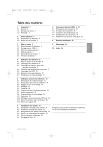
Lien public mis à jour
Le lien public vers votre chat a été mis à jour.